Διοίκηση Έργων. Βασίλειος Ζεϊμπέκης, Επίκουρος Καθηγητής
|
|
|
- Ενυώ Λαγός
- 6 χρόνια πριν
- Προβολές:
Transcript
1 Διοίκηση Έργων Βασίλειος Ζεϊμπέκης, Επίκουρος Καθηγητής Εργαστηριακό Μάθημα: Διαχείριση Έργου με τη χρήση του MS Project Λεμονιά Αμυγδάλου, Ειδικό Τεχνικό Εργαστηριακό Προσωπικό Ακαδημαϊκό Έτος Πολυτεχνική Σχολή
2 Περιεχόμενα 1. Γενικές οδηγίες Microsoft Project 2. Μέθοδοι δημιουργίας νέου έργου 3. Πλοήγηση στο MS Project 4. Δυναμικός Προγραμματισμός 5. Παρακολούθηση & Έλεγχος Έργου 6. Αναφορές 7. Παράδειγμα 2
3 Περιεχόμενα 1. Γενικές οδηγίες Microsoft Project 2. Μέθοδοι δημιουργίας νέου έργου 3. Πλοήγηση στο MS Project 4. Δυναμικός Προγραμματισμός 5. Παρακολούθηση & Έλεγχος Έργου 6. Αναφορές 7. Παράδειγμα 3
4 Γενικές οδηγίες Microsoft Project Το MS- Project έχει σχεδιαστεί για να βοηθάει τον υπεύθυνο του έργου στην ανάπτυξη ενός σχεδίου (αποσύνθεση έργου), στην ανάθεση πόρων στις εργασίες, στην παρακολούθηση και τροποποίηση της προόδου του έργου, στη διαχείριση του χρόνου και του προϋπολογισμού του έργου. Πηγή: Dynamic Scheduling with Microsoft Project 2013, RodolfAmbriz, Mario Landa, Published jointly by J. Ross Publishing and International Institute for Learning, Inc. 4
5 Γενικές οδηγίες Microsoft Project Εγκατάσταση του λογισμικού Project μέσω της ιστοσελίδας - Chios Helpdesk Άλλες Online Υπηρεσίες Δωρεάν Διάθεση Λογισμικού Project
6 Περιεχόμενα 1. Γενικές οδηγίες Microsoft Project 2. Μέθοδοι δημιουργίας νέου έργου 3. Πλοήγηση στο MS Project 4. Δυναμικός Προγραμματισμός 5. Παρακολούθηση & Έλεγχος Έργου 6. Αναφορές 7. Παράδειγμα 6
7 Μέθοδοι δημιουργίας νέου έργου Για να δημιουργήσετε ένα καινούργιο αρχείο έργου: File New Blank Project Για να αποθηκεύσετε το καινούργιο αρχείο έργου: File Save as Computer Save 7
8 Πλοήγηση στο MS Project Το περιβάλλον εργασίας του MS Project αποτελείται από δύο τμήματα: Το αριστερό τμήμα που έχει μορφή φύλλου υπολογισμού Task Entry Table, όπου πινακοποιούνται τα δεδομένα και τα αποτελέσματα των υπολογισμών. Το δεξιό τμήμα μορφής σχεδιαστικού φύλλου, όπου εμφανίζονται γραφικά τα στοιχεία - αποτελέσματα της ανάλυσης. Αριστερό τμήμα μορφής φύλλου υπολογισμού Δεξιό τμήμα μορφής σχεδιαστικού φύλλου 8
9 Πλοήγηση στο MS Project Η κορδέλα (Ribbon) περιλαμβάνει τις παρακάτω καρτέλες: File(Αρχείο): περιέχει βασικές εντολές ενός αρχείου (άνοιγμα, αποθήκευση, εκτύπωση κ.ο.κ.) Task(Δραστηριότητες): περιλαμβάνονται εντολές καταχώρησης και επεξεργασίας των δραστηριοτήτων και των χαρακτηριστικών τους. Resource(Πόροι): περιλαμβάνονται εντολές για τη χρήση των διαθέσιμων πόρων του έργου. Report(Αναφορά): περιλαμβάνονται εντολές αναφορών που μπορεί να δημιουργήσει ο διαχειριστής του έργου. Project(Έργο): περιλαμβάνονται εντολές που σχετίζονται με το έργο, το ημερολόγιο, την ενημέρωση του και την παρακολούθηση του. View(Προβολή): παρέχεται η δυνατότητα διαφορετικής παρουσίασης του έργου Format(Μορφοποίηση): περιλαμβάνονται οι διάφορες επιλογές μορφοποίησης της εμφάνισης του χρονοδιαγράμματος, των κειμένων κ.ο.κ. 9
10 Οθόνες Εργασίας του προγράμματος Πλοήγηση στο MS Project View Gantt Chart More views επιλογή προβολής οθόνης εργασίας(εικόνα 1) ή ευκολότερα Δεξί κλικ στην αριστερή άκρη της οθόνης και επιλογή View Bar(Εικόνα 2). Εικόνα 1 Εικόνα 2 Προεπιλεγμένο περιβάλλον εργασίας Gantt Chart: μπορείτε να βλέπετε τις εργασίες και τα χρονικά στοιχεία. Resource Sheet: στοιχεία πόρων του έργου. Cost Table: οικονομικά στοιχεία έργου. 10
11 Περιεχόμενα 1. Γενικές οδηγίες Microsoft Project 2. Μέθοδοι δημιουργίας νέου έργου 3. Πλοήγηση στο MS Project 4. Δυναμικός Προγραμματισμός 5. Παρακολούθηση & Έλεγχος Έργου Εισαγωγή Δεδομένων του Έργου Εισαγωγή Εργασιών Εισαγωγή Πόρων Εισαγωγή Σταθερού Κόστους 6. Αναφορές 7. Παράδειγμα 11
12 Δυναμικός Προγραμματισμός Μόλις δημιουργήσετε ένα νέο αρχείο έργου, θα πρέπει να ορίσετε ορισμένες γενικές πληροφορίες σχετικά με το έργο. File Info Project Info Advanced Properties 12
13 Δυναμικός Προγραμματισμός Παράθυρο διαλόγου Πληροφορίες Έργου Από προεπιλογή, η τρέχουσα ημερομηνία χρησιμοποιείται ως ημερομηνία έναρξης του έργου, αλλά αυτό μπορεί να αλλάξει. Project Project Information 13
14 Ο χρονοπρογραμματισμός μπορεί να γίνει: Δυναμικός Προγραμματισμός με βάση την ημερομηνία έναρξης, οπότε αναζητείτε το νωρίτερο δυνατό τέλος του έργου. Όλες οι εργασίες που προστίθενται στο έργο θα προγραμματιστούν αυτόματα για να ξεκινήσουν το συντομότερο δυνατόν. με βάση την ημερομηνία λήξης, οπότε αναζητείτε την αργότερη δυνατή έναρξη. Όλες οι εργασίες που προστίθενται στο έργο θα προγραμματιστούν αυτόματα για να ξεκινήσουν όσο το δυνατόν αργότερα, γεγονός που περιορίζει την ευελιξία του προγράμματος. 14
15 Δυναμικός Προγραμματισμός Παράθυρο διαλόγου Ημερολόγιο έργου Το ημερολόγιο έργου καθορίζει το συνολικό χρονοδιάγραμμα για ένα έργο βάσει των περιορισμών που εισάγετε. Τα ημερολόγια των πόρων βοηθούν στον προσδιορισμό του πότε μπορούν να προγραμματιστούν οι εργασίες βάσει των διαθέσιμων πόρων για την εκτέλεση και ολοκλήρωση των εργασιών. Project Change Working Time 15
16 Ειδικές Ρυθμίσεις κατά την έναρξή νέου έργου Δυναμικός Προγραμματισμός File Options, εμφανίζεται το παράθυρο διαλόγου Project Options 16
17 Περιεχόμενα 1. Γενικές οδηγίες Microsoft Project 2. Μέθοδοι δημιουργίας νέου έργου 3. Πλοήγηση στο MS Project 4. Δυναμικός Προγραμματισμός 5. Παρακολούθηση & Έλεγχος Έργου Εισαγωγή Δεδομένων του Έργου Εισαγωγή Εργασιών Εισαγωγή Πόρων Εισαγωγή Σταθερού Κόστους 6. Αναφορές 7. Παράδειγμα 17
18 Δυναμικός Προγραμματισμός Εισαγωγή των φάσεων του έργου και των εργασιών ανά φάση Το προεπιλεγμένο περιβάλλον εργασίας Gantt Chart περιέχει αριστερά τον πίνακα εισαγωγής των εργασιών Task Entry Table όπου μπορείτε να δείτε, να εισάγετε και να τροποποιήσετε τις εργασίες του έργου. 18
19 Δυναμικός Προγραμματισμός Παράθυρο διαλόγου Πληροφορίες Εργασίας Task Informationή διπλόκλικπάνωσεμιαεργασία Στο παράθυρο διαλόγου Task Information μέσα στις έξι καρτέλες μπορείτε να δείτε, να εισάγετε και να τροποποιήσετε όλες τις πληροφορίες της επιλεγμένης εργασίας. 19
20 Δυναμικός Προγραμματισμός Διάρκεια εργασίας (Duration): είναι ο συνολικός αριθμός της περιόδου εργασίας ( με εξαίρεση τις αργίες ή άλλες μη εργάσιμες περιόδους που απαιτούνται για την ολοκλήρωση μιας δραστηριότητας). Για την εισαγωγή της διάρκειας: Κλικ στο πεδίο Duration εισαγωγή αριθμού και μονάδας (μονάδα μέτρησης: ώρα, ημέρα, εβδομάδα, μήνας) ή από το παράθυρο διαλόγου Task Information καρτέλα General. Εξαρτήσεις(Predecessors): είναι η σχέση μεταξύ μιας εργασίας και του προκατόχου της. Μια λογική σχέση είναι μια εξάρτηση μεταξύ δύο δραστηριοτήτων ή μεταξύ μιας δραστηριότητας και ενός ορόσημου. Υπάρχουν τέσσερις τύποι εξαρτήσεων: Finish to Start (FS): μια λογική σχέση στην οποία μια διάδοχος δραστηριότητα δεν μπορεί να ξεκινήσει μέχρι να ολοκληρωθεί η προκάτοχος δραστηριότητα. Start to Finish (SF): μια λογική σχέση στην οποία μια διάδοχος δραστηριότητα δεν μπορεί να ξεκινήσει μέχρι να ξεκινήσει μια προκάτοχος δραστηριότητα. Finish to Finish (FF): μια λογική σχέση στην οποία μια διάδοχος δραστηριότητα δεν μπορεί να ολοκληρωθεί μέχρι να ολοκληρωθεί μια προκάτοχος δραστηριότητα. Start to Finish (SF): μια λογική σχέση στην οποία μια διάδοχος δραστηριότητα δεν μπορεί να ολοκληρωθεί μέχρι να ξεκινήσει μια δραστηριότητα προκάτοχος. 20
21 Δυναμικός Προγραμματισμός Μορφή σύνδεσης δραστηριοτήτων: Είναι εφικτή η συσχέτιση υποδραστηριοτήτων μεταξύ τους, αλλά όχι η συσχέτιση εργασιών σύνοψης με υποδραστηριότητά της. Finish to Start (FS) Finish to Finish (FF) Start to Finish (SF) Start to Start (SS) 21
22 Παράδειγμα συσχετίσεων- εξαρτήσεων δραστηριοτήτων: Δυναμικός Προγραμματισμός 22
23 Παράδειγμα συσχετίσεων- εξαρτήσεων δραστηριοτήτων: Δυναμικός Προγραμματισμός 23
24 Δυναμικός Προγραμματισμός Σύνδεση δραστηριοτήτων: 1 ος τρόπος: διπλό κλίκ πάνω στη δραστηριότητα Καρτέρα Predecessors Επιλογή προαπαιτούμενης δραστηριότητας, τύπος και χρόνος καθυστέρησης 2 ος τρόπος: Κλικ στο πεδίο Predecessors συμπληρώνετε τον αριθμό προαπαιτούμενης εργασίας συμπληρώνετε τον τύπο της εξάρτησης Enter 24
25 Δυναμικός Προγραμματισμός Δομή εργασιών(αποσύνθεση έργου): Κάθε έργο που δημιουργείται αυτόματα περιλαμβάνει: 1. Το Project Summary Task, μια εργασία σύνοψης έργου που αποτελεί τον κύριο στόχο του σχεδίου του έργου. Όλες οι νέες εργασίες που προσθέτονται στο έργο θα είναι υποσύνολα του Project Summary Task. Για την εμφάνιση απόκρυψη του Project Summary Task : Καρτέλα Format Project Summary Task 25
26 2. Τις συνοπτικές εργασίες Summary Tasks και 3. Τις δευτερεύουσες εργασίες Subtasks που ομαδοποιούνται μέσα σε κάθε συνοπτική εργασία. Summary Task Δυναμικός Προγραμματισμός Subtask 26
27 Δυναμικός Προγραμματισμός Επιλογές εισαγωγής εργασίας Γιαναεισάγετεμιαεργασίαήένασύνολοεργασιώνμέσασεμιασυνοπτικήεργασία: 1. επιλέγετε τις εργασίες(τις δευτερεύουσες εργασίες) και στη συνέχεια 2. πατάτετοεικονίδιοεσοχήπροςταδεξιάαπότηνκαρτέλα Task Επιπλέον τρόπους εισαγωγής μια εργασίας μπορείτε να επιλέξετε από την καρτέλα Task ενότητα εντολών Insert Task Αν θέλετε να βγάλετε μια δευτερεύουσα εργασία μέσα από την συνοπτική εργασία πατάτε το εικονίδιο εσοχή προς τα αριστερά από την καρτέλα Task 27
28 Δυναμικός Προγραμματισμός Ορόσημο Milestone είναι ένα σημαντικό σημείο ή γεγονός σε ένα έργο (μία συνάντηση, κατάθεση φακέλου για έκδοση άδειας). Ένα ορόσημο δεν αποτελεί πραγματική εργασία οπότε έχει μηδενική διάρκεια. Στην προβολή των γραφημάτων τα ορόσημα επισημαίνονται με ένα διαμάντι. Μπορείτε να δημιουργήσετε ένα ορόσημο από την καρτέλα Task ενότητα εντολών Insert Milestone 28
29 Δυναμικός Προγραμματισμός Διαίρεση του χρόνου μιας εργασίας σε δύο ή και περισσότερα τμήματα. Καρτέλα Task ενότητα εντολών schedule Split Task Στο γράφημα Gannt επιλέγετε την εργασία που θέλετε να διαιρέσετε και σέρνετε τον κέρσορα πάνω στη ράβδο (στη γραμμή εργασίας) μέχρι την ημερομηνία που θα εκτελεστεί το δεύτερο τμήμα της εργασίας. Όταν ολοκληρωθεί η διαίρεση της εργασίας το γράφημα Gantt εμφανίζεται μια διακεκομμένη γραμμή που συνδέει τα δύο τμήματα της διαιρεμένης εργασίας. 29
30 Παράδειγμα: Εισαγωγή εργασιών& Σύνδεση των υποδραστηριοτήτων Δυναμικός Προγραμματισμός Εισαγωγή Εργασιών Σύνδεση υποδραστηριοτήτων 30
31 Δυναμικός Προγραμματισμός Μετακίνηση εργασίας προς τα εμπρός ή προς τα πίσω στο χρονοδιάγραμμα του έργου ή αν απαιτείται αναπρογραμματισμός μιας εργασίας βάσει της διαθεσιμότητας των πόρων, μπορείτε να κάνετε χρησιμοποιώντας την εντολή Move από την καρτέλα Task Μετακίνηση της ημερομηνίας έναρξης όλου του έργου μπορείτε να κάνετε με την εντολή Move Project από την καρτέλα Project 31
32 Περιεχόμενα 1. Γενικές οδηγίες Microsoft Project 2. Μέθοδοι δημιουργίας νέου έργου 3. Πλοήγηση στο MS Project 4. Δυναμικός Προγραμματισμός 5. Παρακολούθηση & Έλεγχος Έργου Εισαγωγή Δεδομένων του Έργου Εισαγωγή Εργασιών Εισαγωγή Πόρων Εισαγωγή Σταθερού Κόστους 6. Αναφορές 7. Παράδειγμα 32
33 Δυναμικός Προγραμματισμός Πόροι Resources, η εισαγωγή των διαθέσιμων πόρων είναι το επόμενο κρίσιμο σκέλος για τον σχεδιασμό του έργου. Για την διαχείριση των πόρων του έργου, επιλέγετε την εμφάνιση του φύλλου πόρων Resource Sheet GanttChart MoreViews ResourceSheet Κατηγορίες πόρων: Πόροι εργασίας (work resources): Η κατηγορία αυτή περιλαμβάνει το ανθρώπινο δυναμικό. Καταναλώνεται χρόνος για την εκτέλεση μιας εργασίας οπότε κοστολογούνται σε αναλογία του χρόνου που χρησιμοποιήθηκαν. Πόροι Κόστους (cost resources): Η κατηγορία αυτή περιλαμβάνει πόρους με προκαθορισμένο κόστος ανεξάρτητα τη διάρκεια της δραστηριότητας π.χ. έξοδα ταξιδίου, άδεια λογισμικού, αμοιβή συνεργείου. Πόροι υλικών (material resources): Η κατηγορία αυτή περιλαμβάνει τις πρώτες ύλες που χρειάζονται για την υλοποίηση του έργου π.χ. χαρτί εκτύπωσης με μονάδα μέτρησης (πακ.), τούβλα με μονάδα μέτρησης(παλέτα). 33
34 Δυναμικός Προγραμματισμός Κάθε γραμμή αντιστοιχεί σε έναν πόρο και κάθε στήλη σε συγκεκριμένες πληροφορίες για κάθε πόρο. Όνομα πόρου Τύπος (εργασία, κόστος, υλικό) Ποσοστό διαθεσιμότητας Συγκεντρωτικό κόστους ανά χρήση πόρου Ημερολόγιο πόρων Μονάδα μέτρησης των υλικών Αρχικά του πόρου τιμή (ανά ώρα, μήνα, χρόνο) τιμή υπερωρίας Κατανομή κόστους 34
35 Δυναμικός Προγραμματισμός Από το παράθυρο διαλόγου Resource Information, για κάθε πόρο έχετε τη δυνατότητα να διαχειριστείτε πληθώρα στοιχείων. 1 ος τρόπος Resource ενότητα εντολών Properties Information 2 ος τρόπος Διπλό κλικ πάνω στον πόρο που θέλετε να διαχειριστείτε και ανοίγει το παράθυρο διαλόγου. 35
36 Δυναμικός Προγραμματισμός Ανάθεση και κατανομή των πόρων Assigning Resources : Η ανάθεση πόρων είναι η σύνδεση μεταξύ μίας εργασίας (task) και ενός πόρου ή πόρων που θα χρησιμοποιηθούν για την εκτέλεση και ολοκλήρωση της εργασίας. Μέθοδοι ανάθεσης πόρων: Μέσω της στήλης Resource Names. Στο φύλλο εργασίας Gantt Chart αριστερό τμήμα Task Entry Table δημιουργείτε μια νέα στήλη Resource Names. Μέσω του παραθύρου διαλόγου Assign Resources. Resources ενότητα εντολών Assignments Assign Resources Μέσω του παραθύρου διαλόγου Task Information. Task ενότητα εντολών Properties Information καρτέλα Resources 36
37 Ανάθεση και κατανομή των πόρων Assigning Resources : Κατά την ανάθεση υλικού πόρου (material resources) σε μια εργασία, πρέπει να συμπληρώσετε τη στήλη με την ποσότητα (units) του πόρου. Το Microsoft Project υπολογίζει αυτόματα το συνολικό κόστος του συγκεκριμένου πόρου και το προσθέτει στο συνολικό κόστος του έργου. Δυναμικός Προγραμματισμός Κατά την ανάθεση πόρου κόστους (cost resources) σε μια εργασία, πρέπει να συμπληρώσετε τη στήλη κόστος (cost), π.χ. κόστος μετακίνησης 300 στο πλαίσιο της εργασίας Task a_2. Το Microsoft Project αυτόματα το προσθέτει στο συνολικό κόστος του έργου. 37
38 Δυναμικός Προγραμματισμός Υπερκατανομή των πόρων Overallocation : Είναι πολύ σημαντικό να παρακολουθείτε και να διαχειρίζεστε κάθε κατανομή πόρου. Μερικές φορές υπάρχει μια σύγκρουση μεταξύ της διαθεσιμότητας ενός πόρου και της ανάθεσης του σε μια συγκεκριμένη εργασία. Η υπερκατανομή γίνεται όταν σε έναν πόρο του ανατίθεται περισσότερη εργασία από ότι μπορεί να κάνει βάσει της διαθεσιμότητας του. Στην προβολή του φύλλου εργασίας Gantt Chart οι εργασίες με υπερκατανομή πόρων θα εμφανίζουν ένα κόκκινο άνθρωπο. Στην προβολή του φύλλου εργασίας Resource Sheet οι υπερκατανεμημένοι πόροι θα εμφανίζουν το εικονίδιο overallocated. 38
39 Δυναμικός Προγραμματισμός Μέθοδοι επίλυσης των υπερκατανεμημένων πόρων: Αύξηση της διάρκειας μιας εργασίας (αυτή η προσέγγιση χρησιμοποιείται όταν οι πόροι είναι σταθεροί). Αύξηση του αριθμού των πόρων που αντιστοιχούν σε μια εργασία (αυτή η προσέγγιση χρησιμοποιείται όταν η διάρκεια της εργασίας είναι σταθερή). Τοποθέτηση άλλων πόρων διαθέσιμων στην εργασία. Επαναπρογραμματισμός της εργασίας όταν ο πόρος είναι διαθέσιμος. Οι διαχειριστές ενός έργου συνήθως χρησιμοποιούν έναν συνδυασμό αυτών των μεθόδων για την επίτευξη ενός επιθυμητού αποτελέσματος. 39
40 Δυναμικός Προγραμματισμός Task ενότηταεντολώνtask Inspect Το παράθυρο Επιθεώρηση Εργασιών Inspector εμφανίζει όλους του παράγοντες που επηρεάζουν επί του παρόντος το πρόγραμμα της εργασίας. Δίνει την επιλογή επαναπρογραμματισμού της εργασίας δηλαδή να ξεκινήσει η εργασία την ημερομηνία κατά την οποία ο πόρος θα είναι διαθέσιμος. 40
41 Δυναμικός Προγραμματισμός Παράδειγμα επίλυσης προβλήματος εξομάλυνσης υπερκατανεμημένων πόρων από: Task ενότητα εντολών task Inspect 1. Προβολή Gantt Chart, επιλέγετε την εργασία Task a_1 και πηγαίνετε στο παράθυρο επιθεώρηση εργασιών Inspector. 2. Επιλέγετε μετακίνηση της εργασίας βάσει της διαθεσιμότητας του πόρου. 41
42 Δυναμικός Προγραμματισμός Παράδειγμα επίλυσης προβλήματος εξομάλυνσης υπερκατανεμημένων πόρων από: Task ενότητα εντολών task Inspect 3. Αυτή η επιλογή επηρέασε την ημερομηνία έναρξης και λήξης της εργασίας, όχι όμως την διάρκεια της εργασίας. 42
43 Δυναμικός Προγραμματισμός Προβολή του φύλλου Team Planner Είναι ο πιο εύκολος τρόπος για να δείτε πως κατανέμονται οι πόροι σε διάφορες εργασίες του έργου σας. Στο Team Planner, μπορείτε γρήγορα να αναθέσετε ή να επαναθέσετε τις εργασίες του έργου σας στους πόρου. 43
44 Δυναμικός Προγραμματισμός Παράδειγμα επίλυσης προβλήματος εξομάλυνσης υπερκατανεμημένων πόρων από την προβολή του φύλλου Team Planner 1. Προβολή Gantt Chart: Μετά την ανάθεση του V.Zeimpekiτων εργασιών Task a_1 και Task a_2, στη στήλη με τους δείκτες εμφανίζεται το εικονίδιο με την ένδειξη της υπερκατανομής. Υπερκατανομή του ανθρώπινου πόρου V. Zeimpeki 2. Προβολή Team Planner 44
45 Δυναμικός Προγραμματισμός Παράδειγμα επίλυσης προβλήματος εξομάλυνσης υπερκατανεμημένων πόρων από την προβολή του φύλλου Team Planner 3. Ανάθεση εργασίας Task a_1σε άλλο διαθέσιμο πόρο. Επιλέγετε την εργασία με το ποντίκι και την σέρνετε προς τα κάτω στον ανθρώπινο πόρο L.Amygdalou 4. Επιστροφή στην προβολή Gantt Chart. Δεν υπάρχει πια το εικονίδιο με την ένδειξη της υπερκατανομής 45
46 Δυναμικός Προγραμματισμός Παράδειγμα επίλυσης προβλήματος εξομάλυνσης υπερκατανεμημένων πόρων Overallocation προσθέτοντας διαθέσιμο πόρο στις εργασίες. 1. Προβολή Gantt Chart: Από τη στήλη Resource Names αναθέτετε στην εργασία Task a_1 έναν επιπλέον ανθρώπινο πόρο. 2. Αμέσως μετά την ανάθεση εμφανίζεται η εικονιζόμενη επισήμανση δίνοντας σας τρεις επιλογές. 46
47 Δυναμικός Προγραμματισμός Παράδειγμα επίλυσης προβλήματος εξομάλυνσης υπερκατανεμημένων πόρων Overallocation προσθέτοντας διαθέσιμο πόρο στις εργασίες. 3. Επιλέγοντας Μείωση των ωρών εργασίας των πόρων ανά μέρα διατηρώντας ίδια τη διάρκεια και εργασία, αυτόματα μειώνονται οι ώρες ανά πόρο από 8h/day σε 4h/day. Την ίδια διαδικασία επαναλαμβάνετε και για την εργασία Task a_2. 47
48 Δυναμικός Προγραμματισμός Προβολή του φύλλου Resource Graph Είναι ένα εποπτικό εργαλείο για τη διαχείριση και βελτιστοποίηση του χρόνου και των πόρων. 48
49 Περιεχόμενα 1. Γενικές οδηγίες Microsoft Project 2. Μέθοδοι δημιουργίας νέου έργου 3. Πλοήγηση στο MS Project 4. Δυναμικός Προγραμματισμός 5. Παρακολούθηση & Έλεγχος Έργου Εισαγωγή Δεδομένων του Έργου Εισαγωγή Εργασιών Εισαγωγή Πόρων Εισαγωγή Σταθερού Κόστους 6. Αναφορές 7. Παράδειγμα 49
50 Δυναμικός Προγραμματισμός Σταθερό κόστος Fixed Cost Υπάρχουν δραστηριότητες για τις οποίες το κόστος είναι σταθερό ανεξάρτητα από τους πόρους (work, cost, material) που θα χρησιμοποιηθούν κατά τη διάρκεια του έργου. Στις περιπτώσεις αυτές αναφερόμαστε σε δραστηριότητες σταθερού κόστους πχ το κόστος έκδοσης οικοδομικής άδειας, κόστος συντήρησης λογισμικού. Σταθερό κόστος μπορεί να αποδοθεί στο σύνολο του έργου (Project Summary Task) ή σε ομάδα εργασιών (tasks) ή σε συνοπτικές εργασίες(summary tasks). View ενότηταεντολώνdata Tables Cost 50
51 Περιεχόμενα 1. Γενικές οδηγίες Microsoft Project 2. Μέθοδοι δημιουργίας νέου έργου 3. Πλοήγηση στο MS Project 4. Δυναμικός Προγραμματισμός 5. Παρακολούθηση & Έλεγχος Έργου 6. Αναφορές 7. Παράδειγμα 51
52 Παρακολούθηση & Έλεγχος Έργου Κρίσιμη διαδρομή Critical Path : είναι η ακολουθία των δραστηριοτήτων με μηδενικό συνολικό περιθώριο. Format ενότητα εντολών Bar Styles Critical Tasks Οι κρίσιμες δραστηριότητες δεν έχουν περιθώριο να καθυστερήσουν γιατί θα καθυστερήσουν άλλες εργασίες και κατά συνέπεια θα καθυστερήσουν το τέλος του έργου. 52
53 Παρακολούθηση & Έλεγχος Έργου Γραμμή Αναφοράς Baseline Μόλις το σχέδιο του έργου (εργασίες, συνδέσεις των εργασιών, ανάθεση πόρων, κόστη) ολοκληρωθεί και εγκριθεί θα πρέπει να αποτυπωθεί αυτή η τελική μορφή πριν την εκτέλεση του έργου. Το τελικό σχέδιο του έργου ονομάζεται γραμμή αναφοράς Baseline Η γραμμή αναφοράς χρησιμοποιείται ως βάση σύγκρισης. Παρακολουθεί και ελέγχει: Την εκτέλεση των εργασιών Το χρονοδιάγραμμα του έργου Τον προϋπολογισμό του έργου Project ενότητα εντολών Schedule Set Baseline 53
54 Παρακολούθηση & Έλεγχος Έργου Το Microsoft Project δίνει την δυνατότητα να αποθηκεύσετε έως 11 διαφορετικές γραμμές αναφοράς που μπορείτε να χρησιμοποιήσετε ως σημεία σύγκρισης κατά την παρακολούθηση της προόδου του έργου σας. Στην προβολή του πίνακα Baseline Table εμφανίζεται η γραμμή αναφοράς που έχετε ορίσει στο έργο σας σε πέντε βασικές κατηγορίες: διάρκεια, ημερομηνία έναρξης, ημερομηνία λήξης, εργασία και κόστος. 54
55 Παρακολούθηση & Έλεγχος Έργου Πριν ξεκινήσετε την καταγραφή της πραγματικής κατάστασης θα πρέπει να ελέγξετε ότι στην ενότητα File Options Project Options καρτέλα Advanced είναι επιλεγμένα τα: 55
56 Παρακολούθηση & Έλεγχος Έργου Καταγραφή της πραγματικής κατάστασης: Καθώς το έργο βρίσκεται σε εκτέλεση θα πρέπει να καταγράψετε την πρόοδο των εργασιών, προκειμένου να διατηρήσετε το πλάνο του έργου σας ενημερωμένο. Η καταγραφή της προόδου των εργασιών μπορεί να περιλαμβάνει την πραγματική ημερομηνία έναρξης τους, το ποσοστό ολοκλήρωσης τους ή την προβλεπόμενη ημερομηνία λήξης τους. Υπάρχουν δύο τρόποι καταγραφής της τρέχουσας κατάστασης: 1 ος τρόπος: Project ενότητα εντολών Status Status Date, δέχεται ως δεδομένο ότι οι δραστηριότητες έχουν εξελιχθεί βάσει της γραμμής αναφοράς. 2 ος τρόπος: Project ενότητα εντολών Status Update Project, επιλέγετε την ημερομηνία κατάστασης και γίνεται αυτόματη ενημέρωση. 56
57 Παρακολούθηση & Έλεγχος Έργου Η εντολή Mark on Track από την καρτέλα Task θα ενημερώσει το ποσοστό ολοκλήρωσης μιας επιλεγμένης εργασίας με βάση την ημερομηνία έναρξης της και τη διάρκεια της ως την ημερομηνία κατάστασης Status Date που έχετε ορίσει π.χ. αν έχετε μια εργασία που έχει προγραμματιστεί να διαρκέσει 2 εβδομάδες και η εργασία προχωράει όπως θα έπρεπε μετά την πρώτη εβδομάδα, με την επιλογή της εντολής Mark on Track θα ενημερώσει την πρόοδο σε 50% μέχρι την ημερομηνία κατάστασης Status Date. Αν χρειάζεστε περισσότερο έλεγχο σχετικά με την ενημέρωση μιας εργασίας μπορείτε να επιλέξετε την εντολή Update Tasks. Μέσα στο παράθυρο διαλόγου Update Tasks μπορείτε να ενημερώσετε την πρόοδο της εργασίας χειροκίνητα και σε πιο λεπτομερές επίπεδο. 57
58 Ο πίνακας Work Table παρουσιάζει πληροφορίες σχετικά με το χρονικό διάστημα (work) που έχει προγραμματιστεί σε κάθε εργασία(task), με βάση τους πόρους που τους έχουν ανατεθεί. View Tables Work Η υπερωριακή εργασία Overtime Work και η πραγματική υπερωριακή εργασία Actual Overtime Work ανατίθεται και ενημερώνεται από τον πίνακα Task Usage. View TaskUsage Παρακολούθηση & Έλεγχος Έργου 58
59 Παρακολούθηση & Έλεγχος Έργου Ο πίνακας Cost Table παρουσιάζει πληροφορίες σχετικά με το κόστος που έχει ανατεθεί σε κάθε εργασία (task) π.χ. σταθερό κόστος, κόστη από τις αναθέσεις πόρων. Ο πίνακας Cost Table δίνει τη δυνατότητα να παρακολουθήσετε της προόδου του έργου σε σχέση με το κόστος του έργου. View Tables Cost Σημείωση: Στον πίνακα Cost δεν εισάγετε τιμές όταν παρακολουθείτε την πρόοδο του έργου. Το Microsoft Project τις εισάγει αυτόματα βάσει των αλλαγών που έχετε κάνει στη διάρκεια(duration), και στην εργασία(work). 59
60 Παρακολούθηση & Έλεγχος Έργου Ο πίνακας Variance Table παρουσιάζει τις αποκλίσεις σε προγραμματισμένες και πραγματικές ημερομηνίες και διάρκεια. View Tables More tables Variance Σημείωση: Η απόκλιση μπορεί να είναι θετική, υποδεικνύοντας ότι το έργο υπερβαίνει το σχέδιο ή μπορεί να είναι αρνητική, υποδεικνύοντας ότι το έργο είναι σύμφωνα με το σχέδιο. 60
61 Παρακολούθηση & Έλεγχος Έργου Το παράθυρο διαλόγου Statistics Dialog Box εμφανίζει συνολικά στατιστικά στοιχεία για πέντε βασικές κατηγορίες του έργου: ημερομηνία έναρξης, ημερομηνία λήξης, διάρκεια, εργασία και κόστος. Project Project Information καρτέλα Statistics 61
62 Παρακολούθηση & Έλεγχος Έργου Η προβολή της γραμμής αναφοράς Baseline στο γράφημα Gantt Chart, δίνει τη δυνατότητα σύγκρισης της τρέχουσας κατάστασης του έργου σε σχέση με την γραμμή αναφοράς που έχετε ορίσει στο έργο. Format ενότητα εντολών Bar Styles Baseline 62
63 Περιεχόμενα 1. Γενικές οδηγίες Microsoft Project 2. Μέθοδοι δημιουργίας νέου έργου 3. Πλοήγηση στο MS Project 4. Δυναμικός Προγραμματισμός 5. Παρακολούθηση & Έλεγχος Έργου 6. Αναφορές 7. Παράδειγμα 63
64 Αναφορές Βασικές αναφορές Reports : στο Microsoft Project εκτός από τις διάφορες προβολές παρακολούθησης του έργου, υπάρχει μια σειρά από βασικές αναφορές και βρίσκονται κατηγοριοποιημένες σε κατηγορίες, ανάλογα με τη στόχευση της πληροφορίας. Οι βασικότερες αναφορές, που μπορούν να δημιουργηθούν από την καρτέλα Reports View Reports είναι οι ακόλουθες: Κατηγορία Αναφοράς Περιγραφή Resources Overallocated Resources Resource Overview Παρουσίαση των υπερκατανεμημένων πόρων και των δραστηριοτήτων που τους έχουν ανατεθεί. Παρουσίαση των πόρων και των αναθέσεων αυτών. Cost Cash Flow Earned Value In Progress Critical Tasks Milestone Report Slipping Tasks Διάγραμμα του κόστους και του προοδευτικού κόστους στη διάρκεια του χρόνου. Διάγραμμα κόστους της πραγματικής εργασίας, της σχεδιασμένης και της εκτελεσθείσας με τιμές προϋπολογισμού καθώς και των αποκλίσεων. Παρουσίαση των στοιχείων των εναπομεινάντων κρίσιμων δραστηριοτήτων. Παράθεση των εργασιών ορόσημων. Παρουσίαση των εργασιών που έχουν είτε αρνητική είτε θετική απόκλιση από το χρονοδιάγραμμα. 64
65 Αναφορές Overrallocated Resource Report 65
66 Αναφορές Resource Overview Report 66
67 Αναφορές Earned Value Report 67
68 Αναφορές Earned Value Report 68
69 Αναφορές Critical Tasks 69
70 Περιεχόμενα 1. Γενικές οδηγίες Microsoft Project 2. Μέθοδοι δημιουργίας νέου έργου 3. Πλοήγηση στο MS Project 4. Δυναμικός Προγραμματισμός 5. Παρακολούθηση & Έλεγχος Έργου 6. Αναφορές 7. Παράδειγμα 70
71 Παράδειγμα Έργο: Ανέγερση Ισόγειας Μονοκατοικίας Το παρόν παράδειγμα αφορά τον χρονικό και οικονομικό προγραμματισμό της κατασκευής μιας ισόγειας μονοκατοικίας μετηχρήσητουmsproject. 71
4. Διαχείριση ανθρώπινου δυναμικού και κόστους του έργου
 4. Διαχείριση ανθρώπινου δυναμικού και κόστους του έργου Το πρώτο πράγμα που πρέπει να κάνει ο διαχειριστής του έργου, όταν διαχειρίζεται τα χαρακτηριστικά του κόστους του έργου, είναι να εισάγει τις πληροφορίες
4. Διαχείριση ανθρώπινου δυναμικού και κόστους του έργου Το πρώτο πράγμα που πρέπει να κάνει ο διαχειριστής του έργου, όταν διαχειρίζεται τα χαρακτηριστικά του κόστους του έργου, είναι να εισάγει τις πληροφορίες
ΕΛΛΗΝΙΚΗ ΔΗΜΟΚΡΑΤΙΑ ΥΠΟΥΡΓΕΙΟ ΕΣΩΤΕΡΙΚΩΝ ΚΑΙ ΔΙΟΙΚΗΤΙΚΗΣ ΑΝΑΣΥΓΚΡΟΤΗΣΗΣ
 ΕΛΛΗΝΙΚΗ ΔΗΜΟΚΡΑΤΙΑ ΥΠΟΥΡΓΕΙΟ ΕΣΩΤΕΡΙΚΩΝ ΚΑΙ ΔΙΟΙΚΗΤΙΚΗΣ ΑΝΑΣΥΓΚΡΟΤΗΣΗΣ «Διαχείριση Έργων στη Δημόσια Διοίκηση» Ενότητα 9: Έλεγχος έργου, Διαχείριση κινδύνου, Διαχείριση αλλαγών, Αναφορές (μέρος 1ο) ΕΙΔΙΚΗΣ
ΕΛΛΗΝΙΚΗ ΔΗΜΟΚΡΑΤΙΑ ΥΠΟΥΡΓΕΙΟ ΕΣΩΤΕΡΙΚΩΝ ΚΑΙ ΔΙΟΙΚΗΤΙΚΗΣ ΑΝΑΣΥΓΚΡΟΤΗΣΗΣ «Διαχείριση Έργων στη Δημόσια Διοίκηση» Ενότητα 9: Έλεγχος έργου, Διαχείριση κινδύνου, Διαχείριση αλλαγών, Αναφορές (μέρος 1ο) ΕΙΔΙΚΗΣ
Διαχείριση Έργων Πληροφορικής Εργαστήριο
 Διαχείριση Έργων Πληροφορικής Εργαστήριο «Εισαγωγή στο MS Project- Διάγραμμα Gantt» Μ.Τσικνάκης, Ρ.Χατζάκη Ε. Μανιαδή, Ά. Μαριδάκη 1. Εισαγωγή στο Microsoft Project To λογισμικό διαχείρισης έργων MS Project
Διαχείριση Έργων Πληροφορικής Εργαστήριο «Εισαγωγή στο MS Project- Διάγραμμα Gantt» Μ.Τσικνάκης, Ρ.Χατζάκη Ε. Μανιαδή, Ά. Μαριδάκη 1. Εισαγωγή στο Microsoft Project To λογισμικό διαχείρισης έργων MS Project
Διαχείριση Έργων Πληροφορικής Εργαστήριο
 Διαχείριση Έργων Πληροφορικής Εργαστήριο «Microsoft Project - Παρακολούθηση Έργου» Μ.Τσικνάκης, Ρ.Χατζάκη Ε. Μανιαδή, Α. Μαριδάκη 1. Κρίσιμη διαδρομή Για να αποτυπώσουμε την κρίσιμη διαδρομή ενός έργου
Διαχείριση Έργων Πληροφορικής Εργαστήριο «Microsoft Project - Παρακολούθηση Έργου» Μ.Τσικνάκης, Ρ.Χατζάκη Ε. Μανιαδή, Α. Μαριδάκη 1. Κρίσιμη διαδρομή Για να αποτυπώσουμε την κρίσιμη διαδρομή ενός έργου
ΣΥΝΟΠΤΙΚΟΣ ΟΔΗΓΟΣ ΤΟΥ MS PROJECT 2013
 ΣΥΝΟΠΤΙΚΟΣ ΟΔΗΓΟΣ ΤΟΥ MS PROJECT 2013 Μαρία Στεφανούλη Ph.D. Candidate ΤΜΧΠΑ Π.Θ. MSc. Πολιτικός Μηχανικός Α.Π.Θ. Copyright 2017 Μαρία Στεφανούλη Με επιφύλαξη Παντός Νόμιμου Δικαιώματός μου 1 Περιεχόμενα
ΣΥΝΟΠΤΙΚΟΣ ΟΔΗΓΟΣ ΤΟΥ MS PROJECT 2013 Μαρία Στεφανούλη Ph.D. Candidate ΤΜΧΠΑ Π.Θ. MSc. Πολιτικός Μηχανικός Α.Π.Θ. Copyright 2017 Μαρία Στεφανούλη Με επιφύλαξη Παντός Νόμιμου Δικαιώματός μου 1 Περιεχόμενα
«Διαχείριση Έργων στη Δημόσια Διοίκηση» Ενότητα 2: Εργασίες σε ένα έργο (μέρος 1ο) ΕΙΔΙΚΗΣ ΦΑΣΗΣ ΣΠΟΥΔΩΝ 24η ΕΚΠΑΙΔΕΥΤΙΚΗ ΣΕΙΡΑ
 ΕΛΛΗΝΙΚΗ ΔΗΜΟΚΡΑΤΙΑ ΥΠΟΥΡΓΕΙΟ ΕΣΩΤΕΡΙΚΩΝ ΚΑΙ ΔΙΟΙΚΗΤΙΚΗΣ ΑΝΑΣΥΓΚΡΟΤΗΣΗΣ «Διαχείριση Έργων στη Δημόσια Διοίκηση» Ενότητα 2: Εργασίες σε ένα έργο (μέρος 1ο) ΕΙΔΙΚΗΣ ΦΑΣΗΣ ΣΠΟΥΔΩΝ 24η ΕΚΠΑΙΔΕΥΤΙΚΗ ΣΕΙΡΑ Ενότητες
ΕΛΛΗΝΙΚΗ ΔΗΜΟΚΡΑΤΙΑ ΥΠΟΥΡΓΕΙΟ ΕΣΩΤΕΡΙΚΩΝ ΚΑΙ ΔΙΟΙΚΗΤΙΚΗΣ ΑΝΑΣΥΓΚΡΟΤΗΣΗΣ «Διαχείριση Έργων στη Δημόσια Διοίκηση» Ενότητα 2: Εργασίες σε ένα έργο (μέρος 1ο) ΕΙΔΙΚΗΣ ΦΑΣΗΣ ΣΠΟΥΔΩΝ 24η ΕΚΠΑΙΔΕΥΤΙΚΗ ΣΕΙΡΑ Ενότητες
«Διαχείριση Έργων στη Δημόσια Διοίκηση» Ενότητα 5: Πόροι ΕΙΔΙΚΗΣ ΦΑΣΗΣ ΣΠΟΥΔΩΝ 24η ΕΚΠΑΙΔΕΥΤΙΚΗ ΣΕΙΡΑ
 ΕΛΛΗΝΙΚΗ ΔΗΜΟΚΡΑΤΙΑ ΥΠΟΥΡΓΕΙΟ ΕΣΩΤΕΡΙΚΩΝ ΚΑΙ ΔΙΟΙΚΗΤΙΚΗΣ ΑΝΑΣΥΓΚΡΟΤΗΣΗΣ «Διαχείριση Έργων στη Δημόσια Διοίκηση» Ενότητα 5: Πόροι ΕΙΔΙΚΗΣ ΦΑΣΗΣ ΣΠΟΥΔΩΝ 24η ΕΚΠΑΙΔΕΥΤΙΚΗ ΣΕΙΡΑ Διαθεσιμότητα Πόρων ΕΣΔΔΑ 2014
ΕΛΛΗΝΙΚΗ ΔΗΜΟΚΡΑΤΙΑ ΥΠΟΥΡΓΕΙΟ ΕΣΩΤΕΡΙΚΩΝ ΚΑΙ ΔΙΟΙΚΗΤΙΚΗΣ ΑΝΑΣΥΓΚΡΟΤΗΣΗΣ «Διαχείριση Έργων στη Δημόσια Διοίκηση» Ενότητα 5: Πόροι ΕΙΔΙΚΗΣ ΦΑΣΗΣ ΣΠΟΥΔΩΝ 24η ΕΚΠΑΙΔΕΥΤΙΚΗ ΣΕΙΡΑ Διαθεσιμότητα Πόρων ΕΣΔΔΑ 2014
Πνευματικά Δικαιώματα 2013 Ίδρυμα ECDL (ECDL Foundation - www.ecdl.org)
 PEOPLECERT Hellas A.E - Φορέας Πιστοποίησης Ανθρώπινου Δυναμικού Κοραή 3, 105 64 Αθήνα, Τηλ.: 210 372 9100, Fax: 210 372 9101, e-mail: info@peoplecert.org, www.peoplecert.org Πνευματικά Δικαιώματα 2013
PEOPLECERT Hellas A.E - Φορέας Πιστοποίησης Ανθρώπινου Δυναμικού Κοραή 3, 105 64 Αθήνα, Τηλ.: 210 372 9100, Fax: 210 372 9101, e-mail: info@peoplecert.org, www.peoplecert.org Πνευματικά Δικαιώματα 2013
«Διαχείριση Έργων στη Δημόσια Διοίκηση» Ενότητα 4: Πόροι ΕΙΔΙΚΗΣ ΦΑΣΗΣ ΣΠΟΥΔΩΝ 24η ΕΚΠΑΙΔΕΥΤΙΚΗ ΣΕΙΡΑ
 ΕΛΛΗΝΙΚΗ ΔΗΜΟΚΡΑΤΙΑ ΥΠΟΥΡΓΕΙΟ ΕΣΩΤΕΡΙΚΩΝ ΚΑΙ ΔΙΟΙΚΗΤΙΚΗΣ ΑΝΑΣΥΓΚΡΟΤΗΣΗΣ «Διαχείριση Έργων στη Δημόσια Διοίκηση» Ενότητα 4: Πόροι ΕΙΔΙΚΗΣ ΦΑΣΗΣ ΣΠΟΥΔΩΝ 24η ΕΚΠΑΙΔΕΥΤΙΚΗ ΣΕΙΡΑ Πόροι Πόροι (resources) είναι
ΕΛΛΗΝΙΚΗ ΔΗΜΟΚΡΑΤΙΑ ΥΠΟΥΡΓΕΙΟ ΕΣΩΤΕΡΙΚΩΝ ΚΑΙ ΔΙΟΙΚΗΤΙΚΗΣ ΑΝΑΣΥΓΚΡΟΤΗΣΗΣ «Διαχείριση Έργων στη Δημόσια Διοίκηση» Ενότητα 4: Πόροι ΕΙΔΙΚΗΣ ΦΑΣΗΣ ΣΠΟΥΔΩΝ 24η ΕΚΠΑΙΔΕΥΤΙΚΗ ΣΕΙΡΑ Πόροι Πόροι (resources) είναι
ΟΔΗΓΟΣ ΧΡΗΣΗΣ ΤΟΥ MS PROJECT 2013
 ΟΔΗΓΟΣ ΧΡΗΣΗΣ ΤΟΥ MS PROJECT 2013 1. Γνωριμία με το Project 2013..... 3 1.1 Εισαγωγή...... 3 1.2 Απαιτήσεις υλικού και λογισμικού..... 3 1.3 Δημιουργία κενού project..... 3 1.4 Η βασική οθόνη του Project
ΟΔΗΓΟΣ ΧΡΗΣΗΣ ΤΟΥ MS PROJECT 2013 1. Γνωριμία με το Project 2013..... 3 1.1 Εισαγωγή...... 3 1.2 Απαιτήσεις υλικού και λογισμικού..... 3 1.3 Δημιουργία κενού project..... 3 1.4 Η βασική οθόνη του Project
Διοίκηση Έργων Πληροφορικής MS Project Εργαστήριο 1. Μακρή Ελένη-Λασκαρίνα
 Διοίκηση Έργων Πληροφορικής MS Project Εργαστήριο 1 Μακρή Ελένη-Λασκαρίνα elmak@unipi.gr Περιεχόμενα Τι είναι Έργο Παραδείγματα Έργων Χαρακτηριστικά Έργου Τι είναι Διαχείριση Έργου Διαχείριση Έργων με
Διοίκηση Έργων Πληροφορικής MS Project Εργαστήριο 1 Μακρή Ελένη-Λασκαρίνα elmak@unipi.gr Περιεχόμενα Τι είναι Έργο Παραδείγματα Έργων Χαρακτηριστικά Έργου Τι είναι Διαχείριση Έργου Διαχείριση Έργων με
ΟΝΟΜΑΤΕΠΩΝΥΜΟ: ΗΜ/ΝΙΑ: / /2016. Δραστηριότητα 1 Δημιουργήστε με το gantter.com ένα διάγραμμα Gantt ακολουθώντας τα παρακάτω βήματα:
 Φύλλο Εργασίας - ΔΙΑΓΡΑΜΜΑ Gantt ΟΝΟΜΑΤΕΠΩΝΥΜΟ: ΗΜ/ΝΙΑ: / /2016 Το Gantter είναι ένα δωρεάν εργαλείο λογισμικού στο Υπολογιστικό σύννεφο (cloud-based) διοίκησης-διαχείρισης έργου, στο οποίο μπορούμε να
Φύλλο Εργασίας - ΔΙΑΓΡΑΜΜΑ Gantt ΟΝΟΜΑΤΕΠΩΝΥΜΟ: ΗΜ/ΝΙΑ: / /2016 Το Gantter είναι ένα δωρεάν εργαλείο λογισμικού στο Υπολογιστικό σύννεφο (cloud-based) διοίκησης-διαχείρισης έργου, στο οποίο μπορούμε να
Ο επόμενος πίνακας παρουσιάζει τις δραστηριότητες ενός έργου, τις σχέσεις μεταξύ τους, καθώς και τη διάρκειά τους σε εβδομάδες.
 Το Διάγραμμα Gantt Tο πλέον χρησιμοποιούμενο εργαλείο για το χρονοπρογραμματισμό ενός έργου είναι το διάγραμμα Gantt, το οποίο αναπτύχθηκε από το Η. Grantt. To διάγραμμα Gantt αποτελεί ένα γραμμικό διάγραμμα
Το Διάγραμμα Gantt Tο πλέον χρησιμοποιούμενο εργαλείο για το χρονοπρογραμματισμό ενός έργου είναι το διάγραμμα Gantt, το οποίο αναπτύχθηκε από το Η. Grantt. To διάγραμμα Gantt αποτελεί ένα γραμμικό διάγραμμα
ΕΛΛΗΝΙΚΗ ΔΗΜΟΚΡΑΤΙΑ ΥΠΟΥΡΓΕΙΟ ΕΣΩΤΕΡΙΚΩΝ ΚΑΙ ΔΙΟΙΚΗΤΙΚΗΣ ΑΝΑΣΥΓΚΡΟΤΗΣΗΣ
 ΕΛΛΗΝΙΚΗ ΔΗΜΟΚΡΑΤΙΑ ΥΠΟΥΡΓΕΙΟ ΕΣΩΤΕΡΙΚΩΝ ΚΑΙ ΔΙΟΙΚΗΤΙΚΗΣ ΑΝΑΣΥΓΚΡΟΤΗΣΗΣ «Διαχείριση Έργων στη Δημόσια Διοίκηση» Ενότητα 10: Έλεγχος έργου, Διαχείριση κινδύνου, Διαχείριση αλλαγών, Αναφορές (μέρος 2ο) ΕΙΔΙΚΗΣ
ΕΛΛΗΝΙΚΗ ΔΗΜΟΚΡΑΤΙΑ ΥΠΟΥΡΓΕΙΟ ΕΣΩΤΕΡΙΚΩΝ ΚΑΙ ΔΙΟΙΚΗΤΙΚΗΣ ΑΝΑΣΥΓΚΡΟΤΗΣΗΣ «Διαχείριση Έργων στη Δημόσια Διοίκηση» Ενότητα 10: Έλεγχος έργου, Διαχείριση κινδύνου, Διαχείριση αλλαγών, Αναφορές (μέρος 2ο) ΕΙΔΙΚΗΣ
Διαχείριση απλών έργων
 Περιεχόμενα Πληροφορίες για αναγνώστες που χρησιμοποιούν Windows XP... 13 Χαρακτηριστικά και συμβάσεις του βιβλίου... 19 Βοήθεια... 21 Χρήση του CD του βιβλίου... 23 Γρήγορη αναφορά... 29 Κεφάλαιο 1 Εκκίνηση
Περιεχόμενα Πληροφορίες για αναγνώστες που χρησιμοποιούν Windows XP... 13 Χαρακτηριστικά και συμβάσεις του βιβλίου... 19 Βοήθεια... 21 Χρήση του CD του βιβλίου... 23 Γρήγορη αναφορά... 29 Κεφάλαιο 1 Εκκίνηση
Διαχείριση Σύνθετων Έργων με χρήση του MS Project 2010
 Η Υπηρεσία Εκπαίδευσης/Πιστοποίησης της ΕΧΑΕ διοργανώνει 3ήμερο σεμινάριο Διαχείριση Σύνθετων Έργων με χρήση του MS Project 2010 Συνοπτική περιγραφή Μία συνολική περιήγηση στο πιο δημοφιλές λογισμικό διαχείρισης
Η Υπηρεσία Εκπαίδευσης/Πιστοποίησης της ΕΧΑΕ διοργανώνει 3ήμερο σεμινάριο Διαχείριση Σύνθετων Έργων με χρήση του MS Project 2010 Συνοπτική περιγραφή Μία συνολική περιήγηση στο πιο δημοφιλές λογισμικό διαχείρισης
Το κείμενο που ακολουθεί αποτελεί επεξεργασία του πρωτότυπου κειμένου του Α. Κάστωρ για την επίλυση των παραδειγμάτων κρίσιμης αλυσίδας που
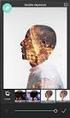 Το κείμενο που ακολουθεί αποτελεί επεξεργασία του πρωτότυπου κειμένου του Α. Κάστωρ για την επίλυση των παραδειγμάτων κρίσιμης αλυσίδας που παρουσιάστηκαν στις 19/11/2015 και 3/12/2015 στις διαλέξεις του
Το κείμενο που ακολουθεί αποτελεί επεξεργασία του πρωτότυπου κειμένου του Α. Κάστωρ για την επίλυση των παραδειγμάτων κρίσιμης αλυσίδας που παρουσιάστηκαν στις 19/11/2015 και 3/12/2015 στις διαλέξεις του
ΜΑΘΗΜΑ Άνοιγμα Της Εφαρμογής Επεξεργασίας Κειμένου. 2. Κύρια Οθόνη Της Εφαρμογής Κειμένου ΣΤΟΧΟΙ:
 ΜΑΘΗΜΑ 1 ΣΤΟΧΟΙ: 1. Άνοιγμα Της Εφαρμογής Επεξεργασίας Κειμένου (Microsoft Word) 2. Κύρια Οθόνη Της Εφαρμογής Κειμένου 3. Δημιουργία Νέου Εγγράφου 4. Δημιουργία Εγγράφου Βασισμένο Σε Πρότυπο 5. Κλείσιμο
ΜΑΘΗΜΑ 1 ΣΤΟΧΟΙ: 1. Άνοιγμα Της Εφαρμογής Επεξεργασίας Κειμένου (Microsoft Word) 2. Κύρια Οθόνη Της Εφαρμογής Κειμένου 3. Δημιουργία Νέου Εγγράφου 4. Δημιουργία Εγγράφου Βασισμένο Σε Πρότυπο 5. Κλείσιμο
Μενού Προβολή. Προβολές εγγράφου
 Μενού Προβολή Προβολές εγγράφου Το Word παρέχει πέντε διαφορετικού είδους προβολές στον χρήστη, οι οποίες και βρίσκονται στο μενού Προβολή (View). Εναλλακτικά μπορούμε να επιλέξουμε το είδος προβολής που
Μενού Προβολή Προβολές εγγράφου Το Word παρέχει πέντε διαφορετικού είδους προβολές στον χρήστη, οι οποίες και βρίσκονται στο μενού Προβολή (View). Εναλλακτικά μπορούμε να επιλέξουμε το είδος προβολής που
«Διαχείριση Έργων στη Δημόσια Διοίκηση» Ενότητα 6: Τεχνικές παρακολούθησης (μέρος 1ο) ΕΙΔΙΚΗΣ ΦΑΣΗΣ ΣΠΟΥΔΩΝ 24η ΕΚΠΑΙΔΕΥΤΙΚΗ ΣΕΙΡΑ
 ΕΛΛΗΝΙΚΗ ΔΗΜΟΚΡΑΤΙΑ ΥΠΟΥΡΓΕΙΟ ΕΣΩΤΕΡΙΚΩΝ ΚΑΙ ΔΙΟΙΚΗΤΙΚΗΣ ΑΝΑΣΥΓΚΡΟΤΗΣΗΣ «Διαχείριση Έργων στη Δημόσια Διοίκηση» Ενότητα 6: Τεχνικές παρακολούθησης (μέρος 1ο) ΕΙΔΙΚΗΣ ΦΑΣΗΣ ΣΠΟΥΔΩΝ 24η ΕΚΠΑΙΔΕΥΤΙΚΗ ΣΕΙΡΑ
ΕΛΛΗΝΙΚΗ ΔΗΜΟΚΡΑΤΙΑ ΥΠΟΥΡΓΕΙΟ ΕΣΩΤΕΡΙΚΩΝ ΚΑΙ ΔΙΟΙΚΗΤΙΚΗΣ ΑΝΑΣΥΓΚΡΟΤΗΣΗΣ «Διαχείριση Έργων στη Δημόσια Διοίκηση» Ενότητα 6: Τεχνικές παρακολούθησης (μέρος 1ο) ΕΙΔΙΚΗΣ ΦΑΣΗΣ ΣΠΟΥΔΩΝ 24η ΕΚΠΑΙΔΕΥΤΙΚΗ ΣΕΙΡΑ
Περιεχόμενα. 1 Γνωριμία με το Project 35. 2 Δημιουργία λίστας εργασιών 55. Μέρος 1 Απλός χρονοπρογραμματισμός έργων 33
 Περιεχόμενα Εισαγωγή στο Microsoft Project 2010... 17 Νέες δυνατότητες...17 Ας ξεκινήσουμε!...19 Αλλαγή της εμφάνισης της Κορδέλας... 21 Δυναμικά στοιχεία της Κορδέλας...22 Αλλαγή του πλάτους της Κορδέλας...23
Περιεχόμενα Εισαγωγή στο Microsoft Project 2010... 17 Νέες δυνατότητες...17 Ας ξεκινήσουμε!...19 Αλλαγή της εμφάνισης της Κορδέλας... 21 Δυναμικά στοιχεία της Κορδέλας...22 Αλλαγή του πλάτους της Κορδέλας...23
Management Classes Create Class Create Class Management Classes List of Classes
 Class Create Class Ο Teacher μπορεί να δημιουργήσει τάξεις για το σχολείο του από το κεντρικό μενού Management Classes Create Class. Αυτή η λειτουργία είναι διαθέσιμη και για τους καθηγητές εφόσον το επιτρέψει
Class Create Class Ο Teacher μπορεί να δημιουργήσει τάξεις για το σχολείο του από το κεντρικό μενού Management Classes Create Class. Αυτή η λειτουργία είναι διαθέσιμη και για τους καθηγητές εφόσον το επιτρέψει
Microsoft PowerPoint 2010 Πανεπιστήμιο Κύπρου
 Microsoft PowerPoint 2010 Πανεπιστήμιο Κύπρου Ιούλιος 2017 Copyright 2017 Πανεπιστήμιο Κύπρου. Όλα τα πνευματικά δικαιώματα κατοχυρωμένα. Δημιουργός: Λευτέρης Γ. Ζαχαρία Πίνακας Περιεχομένων 1. Εισαγωγή....
Microsoft PowerPoint 2010 Πανεπιστήμιο Κύπρου Ιούλιος 2017 Copyright 2017 Πανεπιστήμιο Κύπρου. Όλα τα πνευματικά δικαιώματα κατοχυρωμένα. Δημιουργός: Λευτέρης Γ. Ζαχαρία Πίνακας Περιεχομένων 1. Εισαγωγή....
Field Service Management ΕΓΧΕΙΡΙΔΙΟ ΧΡΗΣΗΣ
 Field Service Management ΕΓΧΕΙΡΙΔΙΟ ΧΡΗΣΗΣ 1 ΠΕΡΙΕΧΟΜΕΝΑ 1. ΑΝΑΛΥΣΗ ΜΕΝΟΥ ΕΦΑΡΜΟΓΗΣ... 4 2. ΕΠΕΞΗΓΗΣΗ ΚΕΝΤΡΙΚΟΥ ΜΕΝΟΥ ΚΑΡΤΕΛΑΣ... 5 3. ΔΗΜΙΟΥΡΓΙΑ ΠΕΛΑΤΗ... 6 4. ΑΝΑΖΗΤΗΣΗ ΠΕΛΑΤΗ... 6 5. ΕΠΕΞΕΡΓΑΣΙΑ/ΔΙΑΓΡΑΦΗ
Field Service Management ΕΓΧΕΙΡΙΔΙΟ ΧΡΗΣΗΣ 1 ΠΕΡΙΕΧΟΜΕΝΑ 1. ΑΝΑΛΥΣΗ ΜΕΝΟΥ ΕΦΑΡΜΟΓΗΣ... 4 2. ΕΠΕΞΗΓΗΣΗ ΚΕΝΤΡΙΚΟΥ ΜΕΝΟΥ ΚΑΡΤΕΛΑΣ... 5 3. ΔΗΜΙΟΥΡΓΙΑ ΠΕΛΑΤΗ... 6 4. ΑΝΑΖΗΤΗΣΗ ΠΕΛΑΤΗ... 6 5. ΕΠΕΞΕΡΓΑΣΙΑ/ΔΙΑΓΡΑΦΗ
ΕΝΟΤΗΤΑ 6. ΜΕΘΟΔΟΣ ΚΡΙΣΙΜΗΣ ΔΙΑΔΡΟΜΗΣ. Κατερίνα Αδάμ, Μ. Sc., PhD Eπίκουρος Καθηγήτρια
 ΔΙΑΧΕΙΡΙΣΗ ΕΡΓΟΥ Τομέας Μεταλλευτικής Τμήμα Μηχανικών Μεταλλείων Μεταλλουργών ΕΝΟΤΗΤΑ 6. ΜΕΘΟΔΟΣ ΚΡΙΣΙΜΗΣ ΔΙΑΔΡΟΜΗΣ Κατερίνα Αδάμ, Μ. Sc., PhD Eπίκουρος Καθηγήτρια ΑΔΕΙΑ ΧΡΗΣΗΣ 2 Το παρόν εκπαιδευτικό
ΔΙΑΧΕΙΡΙΣΗ ΕΡΓΟΥ Τομέας Μεταλλευτικής Τμήμα Μηχανικών Μεταλλείων Μεταλλουργών ΕΝΟΤΗΤΑ 6. ΜΕΘΟΔΟΣ ΚΡΙΣΙΜΗΣ ΔΙΑΔΡΟΜΗΣ Κατερίνα Αδάμ, Μ. Sc., PhD Eπίκουρος Καθηγήτρια ΑΔΕΙΑ ΧΡΗΣΗΣ 2 Το παρόν εκπαιδευτικό
ΓΡΗΓΟΡΕΣ ΟΔΗΓΙΕΣ ΓΙΑ ΤΗΝ ΧΡΗΣΗ ΤΟΥ ΠΡΟΓΡΑΜΜΑΤΟΣ REINER PC set graphic
 Β.ΠΑΠΑΚΩΣΤΑ & ΣΙΑ ΟΕ ΕΙΣΑΓΩΓΕΣ ΕΜΠΟΡΙΟ ΕΚΤΥΠΩΤΩΝ ΕΤΙΚΕΤΩΝ & ΑΝΑΛΩΣΙΜΩΝ ΔΕΞΑΜΕΝΗΣ 30, ΜΕΤΑΜΟΡΦΩΣΗ ΑΤΤΙΚΗΣ, ΤΚ:14452 ΑΦΜ: 998587823, Δ.Ο.Υ. : ΝΕΑΣ ΙΩΝΙΑΣ ΤΗΛ: 2102844831 ΦΑΞ: 2102828703 www.sigma-hellas.gr,
Β.ΠΑΠΑΚΩΣΤΑ & ΣΙΑ ΟΕ ΕΙΣΑΓΩΓΕΣ ΕΜΠΟΡΙΟ ΕΚΤΥΠΩΤΩΝ ΕΤΙΚΕΤΩΝ & ΑΝΑΛΩΣΙΜΩΝ ΔΕΞΑΜΕΝΗΣ 30, ΜΕΤΑΜΟΡΦΩΣΗ ΑΤΤΙΚΗΣ, ΤΚ:14452 ΑΦΜ: 998587823, Δ.Ο.Υ. : ΝΕΑΣ ΙΩΝΙΑΣ ΤΗΛ: 2102844831 ΦΑΞ: 2102828703 www.sigma-hellas.gr,
Ο Οδηγός γρήγορης εκκίνησης
 Ο Οδηγός γρήγορης εκκίνησης του Microsoft Project 2013 έχει διαφορετική εμφάνιση από προηγούμενες εκδόσεις. Γι αυτό το λόγο, δημιουργήσαμε αυτόν τον οδηγό για να ελαχιστοποιήσουμε την καμπύλη εκμάθησης.
Ο Οδηγός γρήγορης εκκίνησης του Microsoft Project 2013 έχει διαφορετική εμφάνιση από προηγούμενες εκδόσεις. Γι αυτό το λόγο, δημιουργήσαμε αυτόν τον οδηγό για να ελαχιστοποιήσουμε την καμπύλη εκμάθησης.
4. Χρονοδιάγραμμα Πόροι και Κόστος
 4. Χρονοδιάγραμμα Πόροι και Κόστος Χρονοπρογραμματισμός Το WBS αποτελεί τη βάση του χρονοπρογραμματισμού Ανάλογα με την πολυπλοκότητα και τη δυναμική του έργου ως μέθοδοι χρονοπρογραμματισμού μπορεί να
4. Χρονοδιάγραμμα Πόροι και Κόστος Χρονοπρογραμματισμός Το WBS αποτελεί τη βάση του χρονοπρογραμματισμού Ανάλογα με την πολυπλοκότητα και τη δυναμική του έργου ως μέθοδοι χρονοπρογραμματισμού μπορεί να
Επεξεργασία πολλαπλών φύλλων εργασίας - Γραφημάτων Excel
 Επεξεργασία πολλαπλών φύλλων εργασίας - Γραφημάτων Excel 11.1. Πολλαπλά φύλλα εργασίας Στο προηγούμενο κεφάλαιο δημιουργήσαμε ένα φύλλο εργασίας με τον προϋπολογισμό δαπανών του προσωπικού που θα συμμετάσχει
Επεξεργασία πολλαπλών φύλλων εργασίας - Γραφημάτων Excel 11.1. Πολλαπλά φύλλα εργασίας Στο προηγούμενο κεφάλαιο δημιουργήσαμε ένα φύλλο εργασίας με τον προϋπολογισμό δαπανών του προσωπικού που θα συμμετάσχει
Εισαγωγή στο πρόγραμμα Microsoft word 2003
 Εισαγωγή στο πρόγραμμα Microsoft word 2003 Έναρξη 1. Εκκίνηση του προγράμματος Για να ξεκινήσουμε το Word, πατάμε στο κουμπί Εναρξη και από το μενού που εμφανίζεται επιλέγουμε Προγράμματα και Microsoft
Εισαγωγή στο πρόγραμμα Microsoft word 2003 Έναρξη 1. Εκκίνηση του προγράμματος Για να ξεκινήσουμε το Word, πατάμε στο κουμπί Εναρξη και από το μενού που εμφανίζεται επιλέγουμε Προγράμματα και Microsoft
Management School School Profile Save
 School School Profile Ο School Manager μπορεί να δει και να επεξεργαστεί γενικές πληροφορίες για το σχολείο που ανήκει και διαχειρίζεται. Από το κεντρικό μενού Management School School Profile. Η σελίδα
School School Profile Ο School Manager μπορεί να δει και να επεξεργαστεί γενικές πληροφορίες για το σχολείο που ανήκει και διαχειρίζεται. Από το κεντρικό μενού Management School School Profile. Η σελίδα
Λίγα λόγια από το συγγραφέα Κεφάλαιο 1: Microsoft Excel Κεφάλαιο 2: Η δομή ενός φύλλου εργασίας... 26
 Περιεχόμενα Λίγα λόγια από το συγγραφέα... 7 Κεφάλαιο 1: Microsoft Excel 2002... 9 Κεφάλαιο 2: Η δομή ενός φύλλου εργασίας... 26 Κεφάλαιο 3: Δημιουργία νέου βιβλίου εργασίας και καταχώριση δεδομένων...
Περιεχόμενα Λίγα λόγια από το συγγραφέα... 7 Κεφάλαιο 1: Microsoft Excel 2002... 9 Κεφάλαιο 2: Η δομή ενός φύλλου εργασίας... 26 Κεφάλαιο 3: Δημιουργία νέου βιβλίου εργασίας και καταχώριση δεδομένων...
ΜΑΘΗΜΑ Άνοιγμα Της Εφαρμογής Υπολογιστικών Φύλλων. 2. Κύρια Οθόνη Της Εφαρμογής Υπολογιστικών Φύλλων ΣΤΟΧΟΙ:
 ΜΑΘΗΜΑ 1 ΣΤΟΧΟΙ: 1. Άνοιγμα Της Εφαρμογής Υπολογιστικών Φύλλων (Microsoft Excel) 2. Κύρια Οθόνη Της Εφαρμογής Υπολογιστικών Φύλλων 3. Δημιουργία Νέου Υπολογιστικού Φύλλου 4. Δημιουργία Υπολογιστικού Φύλλου
ΜΑΘΗΜΑ 1 ΣΤΟΧΟΙ: 1. Άνοιγμα Της Εφαρμογής Υπολογιστικών Φύλλων (Microsoft Excel) 2. Κύρια Οθόνη Της Εφαρμογής Υπολογιστικών Φύλλων 3. Δημιουργία Νέου Υπολογιστικού Φύλλου 4. Δημιουργία Υπολογιστικού Φύλλου
Λίγα λόγια από το συγγραφέα Microsoft Word Δημιουργία νέου εγγράφου Το σύστημα Βοήθειας του Word...
 ΕΝΟΤΗΤΑ 3 Περιεχόμενα Λίγα λόγια από το συγγραφέα... 7 91 Microsoft Word 2007... 9 92 Δημιουργία νέου εγγράφου... 20 93 Το σύστημα Βοήθειας του Word... 38 94 Μετακίνηση σε έγγραφο και προβολές εγγράφου...
ΕΝΟΤΗΤΑ 3 Περιεχόμενα Λίγα λόγια από το συγγραφέα... 7 91 Microsoft Word 2007... 9 92 Δημιουργία νέου εγγράφου... 20 93 Το σύστημα Βοήθειας του Word... 38 94 Μετακίνηση σε έγγραφο και προβολές εγγράφου...
Ο Οδηγός γρήγορης εκκίνησης
 Ο Οδηγός γρήγορης εκκίνησης του Microsoft PowerPoint 2013 έχει διαφορετική εμφάνιση από προηγούμενες εκδόσεις. Γι αυτό το λόγο, δημιουργήσαμε αυτόν τον οδηγό για να ελαχιστοποιήσουμε την καμπύλη εκμάθησης.
Ο Οδηγός γρήγορης εκκίνησης του Microsoft PowerPoint 2013 έχει διαφορετική εμφάνιση από προηγούμενες εκδόσεις. Γι αυτό το λόγο, δημιουργήσαμε αυτόν τον οδηγό για να ελαχιστοποιήσουμε την καμπύλη εκμάθησης.
Έργα. Οδηγός γρήγορης εκκίνησης. Παρακολούθηση των εργασιών σας. Προβολή εργασιών σε λωρίδα χρόνου. Κοινή χρήση του έργου σας με άλλα άτομα
 Έργα Οδηγός γρήγορης εκκίνησης Παρακολούθηση των εργασιών σας Η λίστα εργασιών του SharePoint είναι μια εύχρηστη λύση για να παρακολουθείτε όλα όσα χρειάζεται να γίνουν σε ένα έργο. Μπορείτε να προσθέτετε
Έργα Οδηγός γρήγορης εκκίνησης Παρακολούθηση των εργασιών σας Η λίστα εργασιών του SharePoint είναι μια εύχρηστη λύση για να παρακολουθείτε όλα όσα χρειάζεται να γίνουν σε ένα έργο. Μπορείτε να προσθέτετε
Microsoft Excel Κεφάλαιο 1. Εισαγωγή. Βιβλίο εργασίας
 Περιεχόμενα Κεφάλαιο 1 Microsoft Excel 2010... 7 Κεφάλαιο 2 Η δομή ενός φύλλου εργασίας... 19 Κεφάλαιο 3 ημιουργία νέου βιβλίου εργασίας και καταχώριση δεδομένων... 24 Κεφάλαιο 4 Συμβουλές για την καταχώριση
Περιεχόμενα Κεφάλαιο 1 Microsoft Excel 2010... 7 Κεφάλαιο 2 Η δομή ενός φύλλου εργασίας... 19 Κεφάλαιο 3 ημιουργία νέου βιβλίου εργασίας και καταχώριση δεδομένων... 24 Κεφάλαιο 4 Συμβουλές για την καταχώριση
Δημιουργίας Ενεργειών
 Δημιουργίας Ενεργειών Περιεχόμενα Δημιουργία Ενεργειών (Επικοινωνίας, Ραντεβού)... 3 Καταχώρηση Επικοινωνίας και Ραντεβού... 4 Βασικά Στοιχεία... 7 Πεδία Χρήστη... 8 Υπομνήματα... 8 Μεταβολή Ενέργειας...
Δημιουργίας Ενεργειών Περιεχόμενα Δημιουργία Ενεργειών (Επικοινωνίας, Ραντεβού)... 3 Καταχώρηση Επικοινωνίας και Ραντεβού... 4 Βασικά Στοιχεία... 7 Πεδία Χρήστη... 8 Υπομνήματα... 8 Μεταβολή Ενέργειας...
Οδηγίες για τη χρήση ενός τυπικού λογισμικού PMIS 2 ο μάθημα- Πόροι και παρακολούθηση ενός χρονοδιαγράμματος
 ΤΕΙ ΘΕΣΣΑΛΙΑΣ- ΤΜΗΜΑ ΜΗΧΑΝΙΚΩΝ ΠΛΗΡΟΦΟΡΙΚΗΣ ΤΕ- ΜΕΤΑΠΤΥΧΙΑΚΟ «ΜΗΧΑΝΙΚΗ ΛΟΓΙΣΜΙΚΟΥ ΓΙΑ ΔΙΑΔΙΚΤΥΑΚΕΣ & ΦΟΡΗΤΕΣ ΣΥΣΚΕΥΕΣ» Πληροφοριακά Συστήματα Διαχείρισης Έργων 20-10-2016 Οδηγίες για τη χρήση ενός τυπικού
ΤΕΙ ΘΕΣΣΑΛΙΑΣ- ΤΜΗΜΑ ΜΗΧΑΝΙΚΩΝ ΠΛΗΡΟΦΟΡΙΚΗΣ ΤΕ- ΜΕΤΑΠΤΥΧΙΑΚΟ «ΜΗΧΑΝΙΚΗ ΛΟΓΙΣΜΙΚΟΥ ΓΙΑ ΔΙΑΔΙΚΤΥΑΚΕΣ & ΦΟΡΗΤΕΣ ΣΥΣΚΕΥΕΣ» Πληροφοριακά Συστήματα Διαχείρισης Έργων 20-10-2016 Οδηγίες για τη χρήση ενός τυπικού
MICROSOFT OFFICE 2003 MICROSOFT WORD 2003
 MICROSOFT OFFICE 2003 MICROSOFT WORD 2003 Το Microsoft Office Word 2003 είναι το πρόγραµµα επεξεργασίας κειµένου που κάνει ευκολότερη τη δηµιουργία, την κοινή χρήση και την ανάγνωση εγγράφων. Οι λειτουργίες
MICROSOFT OFFICE 2003 MICROSOFT WORD 2003 Το Microsoft Office Word 2003 είναι το πρόγραµµα επεξεργασίας κειµένου που κάνει ευκολότερη τη δηµιουργία, την κοινή χρήση και την ανάγνωση εγγράφων. Οι λειτουργίες
A ΕΠΑ.Λ ΕΦΑΡΜΟΓΕΣ ΠΛΗΡΟΦΟΡΙΚΗΣ 7η ΕΝΟΤΗΤΑ: ΟΡΓΑΝΩΣΗ ΧΡΟΝΟΥ ΚΑΙ ΕΠΙΚΟΙΝΩΝΙΑΣ. Εκπαιδευτικοί: ΓΑΛΑΝΟΣ ΓΕΩΡΓΙΟΣ ΜΠΟΥΣΟΥΝΗΣ ΚΩΝΣΤΑΝΤΙΝΟΣ
 A ΕΠΑ.Λ ΕΦΑΡΜΟΓΕΣ ΠΛΗΡΟΦΟΡΙΚΗΣ 7η ΕΝΟΤΗΤΑ: ΟΡΓΑΝΩΣΗ ΧΡΟΝΟΥ ΚΑΙ ΕΠΙΚΟΙΝΩΝΙΑΣ Εκπαιδευτικοί: ΓΑΛΑΝΟΣ ΓΕΩΡΓΙΟΣ ΜΠΟΥΣΟΥΝΗΣ ΚΩΝΣΤΑΝΤΙΝΟΣ 1 Περιβάλλον εργασίας Ηλεκτρονικού Ταχυδρομείου: Το περιβάλλον εργασίας
A ΕΠΑ.Λ ΕΦΑΡΜΟΓΕΣ ΠΛΗΡΟΦΟΡΙΚΗΣ 7η ΕΝΟΤΗΤΑ: ΟΡΓΑΝΩΣΗ ΧΡΟΝΟΥ ΚΑΙ ΕΠΙΚΟΙΝΩΝΙΑΣ Εκπαιδευτικοί: ΓΑΛΑΝΟΣ ΓΕΩΡΓΙΟΣ ΜΠΟΥΣΟΥΝΗΣ ΚΩΝΣΤΑΝΤΙΝΟΣ 1 Περιβάλλον εργασίας Ηλεκτρονικού Ταχυδρομείου: Το περιβάλλον εργασίας
Microsoft PowerPoint 2007
 Information Technology Services and Solutions Σύμβουλοι Μηχανογράφησης και Εκπαίδευσης Στεφ. Σκουλούδη 27, Καλλίπολη, Πειραιάς 210 45 38 177 http://www.itss.gr/ Microsoft PowerPoint 2007 Κωνσταντίνος Κωβαίος
Information Technology Services and Solutions Σύμβουλοι Μηχανογράφησης και Εκπαίδευσης Στεφ. Σκουλούδη 27, Καλλίπολη, Πειραιάς 210 45 38 177 http://www.itss.gr/ Microsoft PowerPoint 2007 Κωνσταντίνος Κωβαίος
Σημειώσεις στο PowerPoint
 Σημειώσεις στο PowerPoint Τι είναι το PowerPoint; Το PowerPoint 2010 είναι μια οπτική και γραφική εφαρμογή που χρησιμοποιείται κυρίως για τη δημιουργία παρουσιάσεων. Με το PowerPoint, μπορείτε να δημιουργήσετε
Σημειώσεις στο PowerPoint Τι είναι το PowerPoint; Το PowerPoint 2010 είναι μια οπτική και γραφική εφαρμογή που χρησιμοποιείται κυρίως για τη δημιουργία παρουσιάσεων. Με το PowerPoint, μπορείτε να δημιουργήσετε
Πως θα κατασκευάσω το πρώτο πρόγραμμα;
 Εργαστήριο Δομημένος Προγραμματισμός (C#) Τμήμα Μηχανολογίας Νικόλαος Ζ. Ζάχαρης Καθηγητής Εφαρμογών Σκοπός Να γίνει εξοικείωση το μαθητών με τον ΗΥ και το λειτουργικό σύστημα. - Επίδειξη του My Computer
Εργαστήριο Δομημένος Προγραμματισμός (C#) Τμήμα Μηχανολογίας Νικόλαος Ζ. Ζάχαρης Καθηγητής Εφαρμογών Σκοπός Να γίνει εξοικείωση το μαθητών με τον ΗΥ και το λειτουργικό σύστημα. - Επίδειξη του My Computer
Πρακτική Άσκηση Εισαγωγή στο Frontpage
 ΑΣΠΑΙΤΕ Α Πρακτική Άσκηση Εισαγωγή στο Frontpage Ημερομηνία : Τμήμα :. Ονοματεπώνυμο : Αφού ανοίξετε τον υπολογιστή σας και δείτε την Επιφάνεια Εργασίας σας, ξεκινήστε το πρόγραμμα κατασκευής ιστοσελίδων
ΑΣΠΑΙΤΕ Α Πρακτική Άσκηση Εισαγωγή στο Frontpage Ημερομηνία : Τμήμα :. Ονοματεπώνυμο : Αφού ανοίξετε τον υπολογιστή σας και δείτε την Επιφάνεια Εργασίας σας, ξεκινήστε το πρόγραμμα κατασκευής ιστοσελίδων
6. ΕΠΙΣΚΟΠΗΣΗ ΤΟΥ ΧΑΡΤΗ
 6. ΕΠΙΣΚΟΠΗΣΗ ΤΟΥ ΧΑΡΤΗ Θα προχωρήσουμε στη δημιουργία ενός χάρτη με τίτλο, υπόμνημα, κλίμακα και βορρά προσανατολισμού, τον οποίο και θα εκτυπώσουμε. Αρχικά ενεργοποιούμε την επιλογή Layout View. Από
6. ΕΠΙΣΚΟΠΗΣΗ ΤΟΥ ΧΑΡΤΗ Θα προχωρήσουμε στη δημιουργία ενός χάρτη με τίτλο, υπόμνημα, κλίμακα και βορρά προσανατολισμού, τον οποίο και θα εκτυπώσουμε. Αρχικά ενεργοποιούμε την επιλογή Layout View. Από
ΔΡΑΣΗ 3: «Ανάπτυξη και Λειτουργία Δικτύου Πρόληψης και Αντιμετώπισης φαινομένων της Σχολικής Βίας και Eκφοβισμού»
 «Ανάπτυξη και Λειτουργία Δικτύου Πρόληψης και Αντιμετώπισης φαινομένων της Σχολικής Βίας και Eκφοβισμού» ΔΡΑΣΗ 3: Ενημέρωση- επιμόρφωση εκπαιδευτικών στη διάγνωση, πρόληψη και αντιμετώπιση των φαινομένων
«Ανάπτυξη και Λειτουργία Δικτύου Πρόληψης και Αντιμετώπισης φαινομένων της Σχολικής Βίας και Eκφοβισμού» ΔΡΑΣΗ 3: Ενημέρωση- επιμόρφωση εκπαιδευτικών στη διάγνωση, πρόληψη και αντιμετώπιση των φαινομένων
Εισαγωγή στην Στατιστική (ΔΕ200Α-210Α)
 Τμήμα Διοίκησης Επιχειρήσεων (Α. Ν.), Τ.Ε.Ι. Κρήτης Εργαστήριο Στατιστική, Εαρ. 2018 Σελίδα 1 από 15 1η Εργαστηριακή Άσκηση Σκοπός: Η παρούσα εργαστηριακή άσκηση, χρησιμοποιώντας ως δεδομένα, μεγέθη που
Τμήμα Διοίκησης Επιχειρήσεων (Α. Ν.), Τ.Ε.Ι. Κρήτης Εργαστήριο Στατιστική, Εαρ. 2018 Σελίδα 1 από 15 1η Εργαστηριακή Άσκηση Σκοπός: Η παρούσα εργαστηριακή άσκηση, χρησιμοποιώντας ως δεδομένα, μεγέθη που
Vodafone Business Connect
 Vodafone Business Connect Vodafone Business WebHosting Αναλυτικός Οδηγός Χρήσης MSSQL Manager Αναλυτικός οδηγός χρήσης: MS SQL Manager Vodafone Business Connect - Υπηρεσίες φιλοξενίας εταιρικού e-mail
Vodafone Business Connect Vodafone Business WebHosting Αναλυτικός Οδηγός Χρήσης MSSQL Manager Αναλυτικός οδηγός χρήσης: MS SQL Manager Vodafone Business Connect - Υπηρεσίες φιλοξενίας εταιρικού e-mail
Οδηγός Εγκατάστασης και Χρήσης του Arebas Easy
 Σ ε λ ί δ α 1 Οδηγός Εγκατάστασης και Χρήσης του Arebas Easy Περιεχόμενα 1. Download Arebas Easy... 2 2. Εγκατάσταση Arebas Easy... 3 3. Εγγραφή στον Arebas Server... 7 4. Παραμετροποίηση Arebas Easy...
Σ ε λ ί δ α 1 Οδηγός Εγκατάστασης και Χρήσης του Arebas Easy Περιεχόμενα 1. Download Arebas Easy... 2 2. Εγκατάσταση Arebas Easy... 3 3. Εγγραφή στον Arebas Server... 7 4. Παραμετροποίηση Arebas Easy...
ΔΡΑΣΗ 3: «Ανάπτυξη και Λειτουργία Δικτύου Πρόληψης και Αντιµετώπισης φαινοµένων της Σχολικής Βίας και Eκφοβισµού»
 «Ανάπτυξη και Λειτουργία Δικτύου Πρόληψης και Αντιµετώπισης φαινοµένων της Σχολικής Βίας και Eκφοβισµού» ΔΡΑΣΗ 3: Ενηµέρωση- επιµόρφωση εκπαιδευτικών στη διάγνωση, πρόληψη και αντιµετώπιση των φαινοµένων
«Ανάπτυξη και Λειτουργία Δικτύου Πρόληψης και Αντιµετώπισης φαινοµένων της Σχολικής Βίας και Eκφοβισµού» ΔΡΑΣΗ 3: Ενηµέρωση- επιµόρφωση εκπαιδευτικών στη διάγνωση, πρόληψη και αντιµετώπιση των φαινοµένων
ΕΓΧΕΙΡΙΔΙΟ ΟΔΗΓΙΩΝ ΧΡΗΣΤΗ. Ηλεκτρονική Υποβολή Α.Π.Δ.
 ΕΓΧΕΙΡΙΔΙΟ ΟΔΗΓΙΩΝ ΧΡΗΣΤΗ Ηλεκτρονική Υποβολή Α.Π.Δ. ΠΕΡΙΕΧΟΜΕΝΑ 1) Είσοδος στην εφαρμογή 2) Δημιουργία Περιόδου Υποβολής 2.α) Ακύρωση Περιόδου Υποβολής 3) Μέθοδος Υποβολής: Συμπλήρωση Φόρμας 3.α) Συμπλήρωση
ΕΓΧΕΙΡΙΔΙΟ ΟΔΗΓΙΩΝ ΧΡΗΣΤΗ Ηλεκτρονική Υποβολή Α.Π.Δ. ΠΕΡΙΕΧΟΜΕΝΑ 1) Είσοδος στην εφαρμογή 2) Δημιουργία Περιόδου Υποβολής 2.α) Ακύρωση Περιόδου Υποβολής 3) Μέθοδος Υποβολής: Συμπλήρωση Φόρμας 3.α) Συμπλήρωση
Microsoft POWERPOINT ΠΑΡΟΥΣΙΑΣΕΙΣ ECDL. Περιεχόμενα. Απόκτησε τώρα το δίπλωμα. για να θεωρείσαι Επαγγελματίας! 1 Χρήση της Εφαρμογής
 Microsoft POWERPOINT Περιεχόμενα ΠΑΡΟΥΣΙΑΣΕΙΣ 1 Χρήση της Εφαρμογής 2 Ανάπτυξη Μιας Παρουσίασης 3 Κείμενο 4 Γραφήματα 5 Γραφικά Αντικείμενα Εργασία με παρουσιάσεις και αποθήκευση σε διάφορες μορφές αρχείων.
Microsoft POWERPOINT Περιεχόμενα ΠΑΡΟΥΣΙΑΣΕΙΣ 1 Χρήση της Εφαρμογής 2 Ανάπτυξη Μιας Παρουσίασης 3 Κείμενο 4 Γραφήματα 5 Γραφικά Αντικείμενα Εργασία με παρουσιάσεις και αποθήκευση σε διάφορες μορφές αρχείων.
Επιλογή ενός στοιχείου γραφήματος από μια λίστα στοιχείων γραφήματος
 - 217 - Το στοιχείο που θέλετε να επιλέξετε επισημαίνεται ξεκάθαρα με λαβές επιλογής. Συμβουλή: Για να σας βοηθήσει να εντοπίσετε το στοιχείο γραφήματος που θέλετε να επιλέξετε, το Microsoft Office Excel
- 217 - Το στοιχείο που θέλετε να επιλέξετε επισημαίνεται ξεκάθαρα με λαβές επιλογής. Συμβουλή: Για να σας βοηθήσει να εντοπίσετε το στοιχείο γραφήματος που θέλετε να επιλέξετε, το Microsoft Office Excel
Δημιουργία η-μαθήματος με τη. 3 ο Μέρος Εισαγωγή πληροφοριών: δημιουργία ιστοσελίδας
 Δημιουργία η-μαθήματος με τη χρήση του Moodle 3 ο Μέρος Εισαγωγή πληροφοριών: δημιουργία ιστοσελίδας Δημιουργία η-μαθήματος με τη χρήση του Moodle 3 ο Μέρος Εισαγωγή πληροφοριών: δημιουργία ιστοσελίδας
Δημιουργία η-μαθήματος με τη χρήση του Moodle 3 ο Μέρος Εισαγωγή πληροφοριών: δημιουργία ιστοσελίδας Δημιουργία η-μαθήματος με τη χρήση του Moodle 3 ο Μέρος Εισαγωγή πληροφοριών: δημιουργία ιστοσελίδας
Εγχειρίδιο Χρήστη. Ιούνιος 2009. Σελίδα - 1 -
 Εγχειρίδιο Χρήστη Ιούνιος 2009 Σελίδα - 1 - 1 Γενικά Η εφαρμογή Intelsoft Hotel (IS HOTEL) αφορά τη διαχείριση μίας μικρής ξενοδοχειακής μονάδας και επιτρέπει τη διαχείριση : των δωματίων και των πελατών
Εγχειρίδιο Χρήστη Ιούνιος 2009 Σελίδα - 1 - 1 Γενικά Η εφαρμογή Intelsoft Hotel (IS HOTEL) αφορά τη διαχείριση μίας μικρής ξενοδοχειακής μονάδας και επιτρέπει τη διαχείριση : των δωματίων και των πελατών
ΕΓΧΕΙΡΙΔΙΟ ΜΑΘΗΤΗ. της Πλατφόρμας Τηλεκατάρτισης
 ΕΓΧΕΙΡΙΔΙΟ ΜΑΘΗΤΗ της Πλατφόρμας Τηλεκατάρτισης ΠΕΡΙΕΧΟΜΕΝΑ 1. Εισαγωγή...2 2. Αρχική σελίδα, Εισαγωγή & Περιβάλλον Συστήματος...3 2.1. Αρχική σελίδα εισαγωγής...3 2.2. Εισαγωγή στην Πλατφόρμα Τηλε-κατάρτισης...4
ΕΓΧΕΙΡΙΔΙΟ ΜΑΘΗΤΗ της Πλατφόρμας Τηλεκατάρτισης ΠΕΡΙΕΧΟΜΕΝΑ 1. Εισαγωγή...2 2. Αρχική σελίδα, Εισαγωγή & Περιβάλλον Συστήματος...3 2.1. Αρχική σελίδα εισαγωγής...3 2.2. Εισαγωγή στην Πλατφόρμα Τηλε-κατάρτισης...4
ΠΑΡΑΔΕΙΓΜΑ ΣΤΟ BIZAGI ΕΘΝΙΚΗ ΣΧΟΛΗ ΔΗΜΟΣΙΑΣ ΔΙΟΙΚΗΣΗΣ & ΑΥΤΟΔΙΟΙΚΗΣΗΣ
 Ανάλυση - Προσομοίωση ΠΑΡΑΔΕΙΓΜΑ ΣΤΟ BIZAGI ΕΘΝΙΚΗ ΣΧΟΛΗ ΔΗΜΟΣΙΑΣ ΔΙΟΙΚΗΣΗΣ & ΑΥΤΟΔΙΟΙΚΗΣΗΣ 1 Προσομοίωση Η προσομοίωση είναι μέθοδος μελέτης ενός συστήματος και εξοικείωσης με τα χαρακτηριστικά του με
Ανάλυση - Προσομοίωση ΠΑΡΑΔΕΙΓΜΑ ΣΤΟ BIZAGI ΕΘΝΙΚΗ ΣΧΟΛΗ ΔΗΜΟΣΙΑΣ ΔΙΟΙΚΗΣΗΣ & ΑΥΤΟΔΙΟΙΚΗΣΗΣ 1 Προσομοίωση Η προσομοίωση είναι μέθοδος μελέτης ενός συστήματος και εξοικείωσης με τα χαρακτηριστικά του με
Εκπαιδευτική Μονάδα 10.2: Εργαλεία χρονοπρογραμματισμού των δραστηριοτήτων.
 Εκπαιδευτική Μονάδα 10.2: Εργαλεία χρονοπρογραμματισμού των δραστηριοτήτων. Στην προηγούμενη Εκπαιδευτική Μονάδα παρουσιάστηκαν ορισμένα χρήσιμα παραδείγματα διαδεδομένων εργαλείων για τον χρονοπρογραμματισμό
Εκπαιδευτική Μονάδα 10.2: Εργαλεία χρονοπρογραμματισμού των δραστηριοτήτων. Στην προηγούμενη Εκπαιδευτική Μονάδα παρουσιάστηκαν ορισμένα χρήσιμα παραδείγματα διαδεδομένων εργαλείων για τον χρονοπρογραμματισμό
ΠΑΝΕΠΙΣΤΗΜΙΟ ΚΥΠΡΟΥ ΟΔΗΓΟΣ ΧΡΗΣΗΣ ΓΙΑ ΛΟΓΙΣΜΙΚΟ CISCO JABBER ΥΠΗΡΕΣΙΑ ΠΛΗΡΟΦΟΡΙΚΩΝ ΣΥΣΤΗΜΑΤΩΝ ΥΠΣ-ΕΔ/76
 ΠΑΝΕΠΙΣΤΗΜΙΟ ΚΥΠΡΟΥ ΥΠΗΡΕΣΙΑ ΠΛΗΡΟΦΟΡΙΚΩΝ ΣΥΣΤΗΜΑΤΩΝ ΟΔΗΓΟΣ ΧΡΗΣΗΣ ΓΙΑ ΛΟΓΙΣΜΙΚΟ CISCO JABBER ΥΠΗΡΕΣΙΑ ΠΛΗΡΟΦΟΡΙΚΩΝ ΣΥΣΤΗΜΑΤΩΝ ΥΠΣ-ΕΔ/76 31/07/2014 ΠΕΡΙΕΧΟΜΕΝΑ ΕΓΚΑΤΑΣΤΑΣΗ ΤΗΣ ΕΦΑΡΜΟΓΗΣ... 3 ΛΕΙΤΟΥΡΓΙΑ
ΠΑΝΕΠΙΣΤΗΜΙΟ ΚΥΠΡΟΥ ΥΠΗΡΕΣΙΑ ΠΛΗΡΟΦΟΡΙΚΩΝ ΣΥΣΤΗΜΑΤΩΝ ΟΔΗΓΟΣ ΧΡΗΣΗΣ ΓΙΑ ΛΟΓΙΣΜΙΚΟ CISCO JABBER ΥΠΗΡΕΣΙΑ ΠΛΗΡΟΦΟΡΙΚΩΝ ΣΥΣΤΗΜΑΤΩΝ ΥΠΣ-ΕΔ/76 31/07/2014 ΠΕΡΙΕΧΟΜΕΝΑ ΕΓΚΑΤΑΣΤΑΣΗ ΤΗΣ ΕΦΑΡΜΟΓΗΣ... 3 ΛΕΙΤΟΥΡΓΙΑ
Η παρούσα διαδικασία αναλύει το ολοκληρωμένο πρόγραμμα ωρομέτρησης Προσωπικού, Παρουσιολογίου και Διαχείρισης Ανθρώπινου Δυναμικού.
 Ωρομέτρηση Η παρούσα διαδικασία αναλύει το ολοκληρωμένο πρόγραμμα ωρομέτρησης Προσωπικού, Παρουσιολογίου και Διαχείρισης Ανθρώπινου Δυναμικού. Καλύπτει με τον πιο ολοκληρωμένο τρόπο τις ανάγκες επιχειρήσεων
Ωρομέτρηση Η παρούσα διαδικασία αναλύει το ολοκληρωμένο πρόγραμμα ωρομέτρησης Προσωπικού, Παρουσιολογίου και Διαχείρισης Ανθρώπινου Δυναμικού. Καλύπτει με τον πιο ολοκληρωμένο τρόπο τις ανάγκες επιχειρήσεων
1. ΔΗΜΙΟΥΡΓΙΑ ΝΕΑΣ ΧΡΗΣΗΣ 2. ΚΑΤΑΡΤΙΣΗ ΠΡΟΫΠΟΛΟΓΙΣΜΟΥ
 1. ΔΗΜΙΟΥΡΓΙΑ ΝΕΑΣ ΧΡΗΣΗΣ 2. ΚΑΤΑΡΤΙΣΗ ΠΡΟΫΠΟΛΟΓΙΣΜΟΥ Σελίδα 1 ΠΕΡΙΕΧΟΜΕΝΑ ΠΕΡΙΕΧΟΜΕΝΑ... 2 ΔΗΜΙΟΥΡΓΙΑ ΝΕΑΣ ΧΡΗΣΗΣ... 3 1 ο Βήμα: Δημιουργία νέας χρήσης.... 3 2 ο Βήμα: Εισαγωγή στην νέα χρήση... 3 3ο
1. ΔΗΜΙΟΥΡΓΙΑ ΝΕΑΣ ΧΡΗΣΗΣ 2. ΚΑΤΑΡΤΙΣΗ ΠΡΟΫΠΟΛΟΓΙΣΜΟΥ Σελίδα 1 ΠΕΡΙΕΧΟΜΕΝΑ ΠΕΡΙΕΧΟΜΕΝΑ... 2 ΔΗΜΙΟΥΡΓΙΑ ΝΕΑΣ ΧΡΗΣΗΣ... 3 1 ο Βήμα: Δημιουργία νέας χρήσης.... 3 2 ο Βήμα: Εισαγωγή στην νέα χρήση... 3 3ο
2.9.3 Χρήση λογισμικού παρουσιάσεων για τη δημιουργία απλών παρουσιάσεων ρουτίνας
 2.9 Δεξιότητες Τεχνολογίας Πληροφοριών και Επικοινωνιών 2.9.3 Χρήση λογισμικού παρουσιάσεων για τη δημιουργία απλών παρουσιάσεων ρουτίνας Να επιδεικνύει ικανότητα στη χρήση λογισμικού παρουσιάσεων, ακίνδυνα
2.9 Δεξιότητες Τεχνολογίας Πληροφοριών και Επικοινωνιών 2.9.3 Χρήση λογισμικού παρουσιάσεων για τη δημιουργία απλών παρουσιάσεων ρουτίνας Να επιδεικνύει ικανότητα στη χρήση λογισμικού παρουσιάσεων, ακίνδυνα
ΕΓΧΕΙΡΙΔΙΟ ΧΡΗΣΗΣ ΟΛΟΚΛΗΡΩΜΕΝΟΥ ΠΛΗΡΟΦΟΡΙΑΚΟΥ ΣΥΣΤΗΜΑΤΟΣ (ΟΠΣ) ΓΙΑ ΤΗΝ ΠΡΟΓΡΑΜΜΑΤΙΚΗ ΠΕΡΙΟΔΟ ΣΕΣ
 ΕΓΧΕΙΡΙΔΙΟ ΧΡΗΣΗΣ ΟΛΟΚΛΗΡΩΜΕΝΟΥ ΠΛΗΡΟΦΟΡΙΑΚΟΥ ΣΥΣΤΗΜΑΤΟΣ (ΟΠΣ) ΓΙΑ ΤΗΝ ΠΡΟΓΡΑΜΜΑΤΙΚΗ ΠΕΡΙΟΔΟ ΣΕΣ 2014-2020 ΕΝΟΤΗΤΑ «ΔΙΑΧΕΙΡΙΣΗ ΠΡΟΣΚΛΗΣΕΩΝ ΕΡΓΩΝ ΣΧΕΔΙΩΝ ΧΟΡΗΓΙΩΝ» 1η Έκδοση: 2015 ΠΕΡΙΕΧΟΜΕΝΑ 1. ΕΙΣΑΓΩΓΗ...3
ΕΓΧΕΙΡΙΔΙΟ ΧΡΗΣΗΣ ΟΛΟΚΛΗΡΩΜΕΝΟΥ ΠΛΗΡΟΦΟΡΙΑΚΟΥ ΣΥΣΤΗΜΑΤΟΣ (ΟΠΣ) ΓΙΑ ΤΗΝ ΠΡΟΓΡΑΜΜΑΤΙΚΗ ΠΕΡΙΟΔΟ ΣΕΣ 2014-2020 ΕΝΟΤΗΤΑ «ΔΙΑΧΕΙΡΙΣΗ ΠΡΟΣΚΛΗΣΕΩΝ ΕΡΓΩΝ ΣΧΕΔΙΩΝ ΧΟΡΗΓΙΩΝ» 1η Έκδοση: 2015 ΠΕΡΙΕΧΟΜΕΝΑ 1. ΕΙΣΑΓΩΓΗ...3
Συνεργείο Αυτοκινήτων
 Συνεργείο Αυτοκινήτων v2.102, Οκτώβριος 2015 Σύντοµες οδηγίες χρήσης Εισαγωγή Το πρόγραµµα Συνεργείο Αυτοκινήτων έχει σκοπό τη διαχείριση και παρακολούθηση του πελατολογίου, των αυτοκινήτων και των εργασιών
Συνεργείο Αυτοκινήτων v2.102, Οκτώβριος 2015 Σύντοµες οδηγίες χρήσης Εισαγωγή Το πρόγραµµα Συνεργείο Αυτοκινήτων έχει σκοπό τη διαχείριση και παρακολούθηση του πελατολογίου, των αυτοκινήτων και των εργασιών
ΔΡΑΣΗ 3: «Ανάπτυξη και Λειτουργία Δικτύου Πρόληψης και Αντιμετώπισης φαινομένων της Σχολικής Βίας και Eκφοβισμού»
 «Ανάπτυξη και Λειτουργία Δικτύου Πρόληψης και Αντιμετώπισης φαινομένων της Σχολικής Βίας και Eκφοβισμού» ΔΡΑΣΗ 3: Ενημέρωση- επιμόρφωση εκπαιδευτικών στη διάγνωση, πρόληψη και αντιμετώπιση των φαινομένων
«Ανάπτυξη και Λειτουργία Δικτύου Πρόληψης και Αντιμετώπισης φαινομένων της Σχολικής Βίας και Eκφοβισμού» ΔΡΑΣΗ 3: Ενημέρωση- επιμόρφωση εκπαιδευτικών στη διάγνωση, πρόληψη και αντιμετώπιση των φαινομένων
Πίνακας Περιεχομένων
 Πίνακας Περιεχομένων 1. Εισαγωγή... 2 1.1. Κοινά Στοιχεία User Interface... 3 1.2. Σχέση δικαιωμάτων με User Interface... 4 1.3. Διαθέσιμα εργαλεία του περιβάλλοντος λειτουργίας (GUI)... 4 1.4. Εισαγωγή
Πίνακας Περιεχομένων 1. Εισαγωγή... 2 1.1. Κοινά Στοιχεία User Interface... 3 1.2. Σχέση δικαιωμάτων με User Interface... 4 1.3. Διαθέσιμα εργαλεία του περιβάλλοντος λειτουργίας (GUI)... 4 1.4. Εισαγωγή
Browsers. Λειτουργικότητα και Παραμετροποίηση
 Browsers Λειτουργικότητα και Παραμετροποίηση 1 Πίνακας περιεχομένων Γενική περιγραφή... 3 Γενικά... 3 Ποιο αναλυτικά τα μέρη ενός browser... 4 Φίλτρα αναζήτησης... 4 Σενάρια αναζήτησης... 4 Όψεις εμφάνισης
Browsers Λειτουργικότητα και Παραμετροποίηση 1 Πίνακας περιεχομένων Γενική περιγραφή... 3 Γενικά... 3 Ποιο αναλυτικά τα μέρη ενός browser... 4 Φίλτρα αναζήτησης... 4 Σενάρια αναζήτησης... 4 Όψεις εμφάνισης
Εργασία-3: Παρουσίαση Εργασίας. Ομάδα Α. Προετοιμασία Αναφοράς
 Εργασία-3: Παρουσίαση Εργασίας Ομάδα Α. Προετοιμασία Αναφοράς Αρκετοί πιστεύουν πως η επιτυχία μιας παρουσίασης είναι δεδομένη εάν ο παρουσιαστής κατέχει το θέμα που πρόκειται να παρουσιάσει και είναι
Εργασία-3: Παρουσίαση Εργασίας Ομάδα Α. Προετοιμασία Αναφοράς Αρκετοί πιστεύουν πως η επιτυχία μιας παρουσίασης είναι δεδομένη εάν ο παρουσιαστής κατέχει το θέμα που πρόκειται να παρουσιάσει και είναι
Α. ΓΕΝΙΚΗ ΠΕΡΙΓΡΑΦΗ Α1. Σκοπός εφαρμογής Α2. Είσοδος στην Εφαρμογή Α3. Γενικές λειτουργίες... 3 Β. ΕΠΙΛΟΓΕΣ Β1.Αιτήσεις...
 0 Περιεχόμενα Α. ΓΕΝΙΚΗ ΠΕΡΙΓΡΑΦΗ... 2 Α1. Σκοπός εφαρμογής... 2 Α2. Είσοδος στην Εφαρμογή... 2 Α3. Γενικές λειτουργίες... 3 Β. ΕΠΙΛΟΓΕΣ... 3 Β1.Αιτήσεις... 3 Β1.1. Υποβολή αίτησης... 3 Β1.2 Αιτήσεις που
0 Περιεχόμενα Α. ΓΕΝΙΚΗ ΠΕΡΙΓΡΑΦΗ... 2 Α1. Σκοπός εφαρμογής... 2 Α2. Είσοδος στην Εφαρμογή... 2 Α3. Γενικές λειτουργίες... 3 Β. ΕΠΙΛΟΓΕΣ... 3 Β1.Αιτήσεις... 3 Β1.1. Υποβολή αίτησης... 3 Β1.2 Αιτήσεις που
Περιεχόμενα. Εισαγωγή στο Word Βασικές μορφοποιήσεις κειμένων Κεφάλαιο 1. Κεφάλαιο 2
 Περιεχόμενα Κεφάλαιο 1 Εισαγωγή στο Word 2007...9 Η οθόνη του Word... 9 Δημιουργία νέου εγγράφου... 15 Προσθήκη και διαγραφή κειμένου... 18 Πρώτα επιλογή, μετά εργασία... 20 Εύρεση και αντικατάσταση κειμένου...
Περιεχόμενα Κεφάλαιο 1 Εισαγωγή στο Word 2007...9 Η οθόνη του Word... 9 Δημιουργία νέου εγγράφου... 15 Προσθήκη και διαγραφή κειμένου... 18 Πρώτα επιλογή, μετά εργασία... 20 Εύρεση και αντικατάσταση κειμένου...
Σημειώσεις για τις Ιστοσελίδες του Google
 Σημειώσεις για τις Ιστοσελίδες του Google 1 Βήμα 1 ο Μπαίνουμε στην σελίδα της Google για τις ιστοσελίδες (http://sites.google.com). 2 Εναλλακτικά, μπαίνουμε στο http://www.google.com, επιλέγουμε περισσότερα
Σημειώσεις για τις Ιστοσελίδες του Google 1 Βήμα 1 ο Μπαίνουμε στην σελίδα της Google για τις ιστοσελίδες (http://sites.google.com). 2 Εναλλακτικά, μπαίνουμε στο http://www.google.com, επιλέγουμε περισσότερα
POWERPOINT 2003. Είναι το δημοφιλέστερο πρόγραμμα παρουσιάσεων.
 POWERPOINT 2003 1. Τι είναι το PowerPoint (ppt)? Είναι το δημοφιλέστερο πρόγραμμα παρουσιάσεων. 2. Τι δυνατότητες έχει? Δημιουργία παρουσίασης. Μορφοποίηση παρουσίασης. Δημιουργία γραφικών. Δημιουργία
POWERPOINT 2003 1. Τι είναι το PowerPoint (ppt)? Είναι το δημοφιλέστερο πρόγραμμα παρουσιάσεων. 2. Τι δυνατότητες έχει? Δημιουργία παρουσίασης. Μορφοποίηση παρουσίασης. Δημιουργία γραφικών. Δημιουργία
ΥΠΗΡΕΣΙΑ ΗΛΕΚΤΡΟΝΙΚΗΣ ΔΙΑΧΕΙΡΙΣΗΣ ΑΙΤΗΣΕΩΝ & ΑΔΕΙΩΝ ΠΡΟΣΩΠΙΚΟΥ
 ΥΠΗΡΕΣΙΑ ΗΛΕΚΤΡΟΝΙΚΗΣ ΔΙΑΧΕΙΡΙΣΗΣ ΑΙΤΗΣΕΩΝ & ΑΔΕΙΩΝ ΠΡΟΣΩΠΙΚΟΥ Η Υπηρεσία διαχείρισης αιτήσεων & αδειών προσωπικού δίνει τη δυνατότητα στους συναλλασσόμενους με τη Διοικητική Υπηρεσία του Ιδρύματος να
ΥΠΗΡΕΣΙΑ ΗΛΕΚΤΡΟΝΙΚΗΣ ΔΙΑΧΕΙΡΙΣΗΣ ΑΙΤΗΣΕΩΝ & ΑΔΕΙΩΝ ΠΡΟΣΩΠΙΚΟΥ Η Υπηρεσία διαχείρισης αιτήσεων & αδειών προσωπικού δίνει τη δυνατότητα στους συναλλασσόμενους με τη Διοικητική Υπηρεσία του Ιδρύματος να
Εννοιολογικός Χάρτης Cmap Tools
 Εννοιολογικός Χάρτης Cmap Tools Angelos Giannoulas http://cmap.ihmc.us/ http://cmap.ihmc.us/download/ Εγκατάσταση του λογισμικού Κάντε διπλό κλικ στο εικονίδιο εγκατάστασης της εφαρμογής Εγκατάσταση του
Εννοιολογικός Χάρτης Cmap Tools Angelos Giannoulas http://cmap.ihmc.us/ http://cmap.ihmc.us/download/ Εγκατάσταση του λογισμικού Κάντε διπλό κλικ στο εικονίδιο εγκατάστασης της εφαρμογής Εγκατάσταση του
ΕΡΩΤΗΣΕΙΣ στην επεξεργασία κειμένου (Word)
 1. Πώς δημιουργούμε ένα νέο έγγραφο; 2. Πώς αποθηκεύουμε ένα έγγραφο στη δισκέτα μας; 3. Μπορείτε να περιγράψετε τη βασική οθόνη του Word;. 4. Τι ακριβώς κάνει το εργαλείο ζουμ; 5. Ποιους κανόνες ακολουθεί
1. Πώς δημιουργούμε ένα νέο έγγραφο; 2. Πώς αποθηκεύουμε ένα έγγραφο στη δισκέτα μας; 3. Μπορείτε να περιγράψετε τη βασική οθόνη του Word;. 4. Τι ακριβώς κάνει το εργαλείο ζουμ; 5. Ποιους κανόνες ακολουθεί
Τµ. Διοίκησης Επιχειρήσεων/Μεσολόγγι ΤΕΙ Δυτ. Ελλάδας ΤΜΗΜΑΤΟΠΟΙΗΣΗ ΕΡΓΟΥ
 Τµ. Διοίκησης Επιχειρήσεων/Μεσολόγγι ΤΕΙ Δυτ. Ελλάδας ΤΜΗΜΑΤΟΠΟΙΗΣΗ ΕΡΓΟΥ Πλάνο έργου Εργαλείο ελέγχου για την πορεία του έργου. Περιγραφή έργου Απαιτήσεις Τµηµατοποίηση έργου Χρονο-προγραµµατισµός έργου
Τµ. Διοίκησης Επιχειρήσεων/Μεσολόγγι ΤΕΙ Δυτ. Ελλάδας ΤΜΗΜΑΤΟΠΟΙΗΣΗ ΕΡΓΟΥ Πλάνο έργου Εργαλείο ελέγχου για την πορεία του έργου. Περιγραφή έργου Απαιτήσεις Τµηµατοποίηση έργου Χρονο-προγραµµατισµός έργου
ΕΙΔΙΚΟΤΗΤΑ: ΤΕΧΝΙΚΟΣ ΕΦΑΡΜΟΓΩΝ ΠΛΗΡΟΦΟΡΙΚΗΣ ΜΑΘΗΜΑ: ΕΙΣΑΓΩΓΗ ΣΤΗΝ ΠΛΗΡΟΦΟΡΙΚΗ
 ΕΙΔΙΚΟΤΗΤΑ: ΤΕΧΝΙΚΟΣ ΕΦΑΡΜΟΓΩΝ ΠΛΗΡΟΦΟΡΙΚΗΣ ΜΑΘΗΜΑ: ΕΙΣΑΓΩΓΗ ΣΤΗΝ ΠΛΗΡΟΦΟΡΙΚΗ (Σημειώσεις Powerpoint) ΕΚΠΑΙΔΕΥΤΕΣ: ΒΑΡΕΛΑΣ ΙΩΑΝΝΗΣ, ΠΟΖΟΥΚΙΔΗΣ ΚΩΝΣΤΑΝΤΙΝΟΣ MICROSOFT POWERPOINT (ΕΚΠΑΙΔΕΥΤΙΚΕΣ ΣΗΜΕΙΩΣΕΙΣ)
ΕΙΔΙΚΟΤΗΤΑ: ΤΕΧΝΙΚΟΣ ΕΦΑΡΜΟΓΩΝ ΠΛΗΡΟΦΟΡΙΚΗΣ ΜΑΘΗΜΑ: ΕΙΣΑΓΩΓΗ ΣΤΗΝ ΠΛΗΡΟΦΟΡΙΚΗ (Σημειώσεις Powerpoint) ΕΚΠΑΙΔΕΥΤΕΣ: ΒΑΡΕΛΑΣ ΙΩΑΝΝΗΣ, ΠΟΖΟΥΚΙΔΗΣ ΚΩΝΣΤΑΝΤΙΝΟΣ MICROSOFT POWERPOINT (ΕΚΠΑΙΔΕΥΤΙΚΕΣ ΣΗΜΕΙΩΣΕΙΣ)
Πρακτικές οδηγίες για την Επεξεργασία Κειμένου
 11 Εργαλεία έκφρασης και δημιουργίας Επεξεργασία Κειμένου Α Γυμνασίου Πρακτικές οδηγίες για την Επεξεργασία Κειμένου Ένα πρόγραμμα επεξεργασίας κειμένου μας προσφέρει τη δυνατότητα να: προσθέτουμε, να
11 Εργαλεία έκφρασης και δημιουργίας Επεξεργασία Κειμένου Α Γυμνασίου Πρακτικές οδηγίες για την Επεξεργασία Κειμένου Ένα πρόγραμμα επεξεργασίας κειμένου μας προσφέρει τη δυνατότητα να: προσθέτουμε, να
Πρόλογος... 7 ΕΙΔΙΚΟΣ ΕΦΑΡΜΟΓΩΝ ΠΛΗΡΟΦΟΡΙΚΗΣ
 ΠΕΡΙΕΧΟΜΕΝΑ Πρόλογος... 7 ΕΙΔΙΚΟΣ ΕΦΑΡΜΟΓΩΝ ΠΛΗΡΟΦΟΡΙΚΗΣ ΘΕΜΑΤΙΚΗ ΕΝΟΤΗΤΑ Α Δομή και λειτουργία προσωπικού υπολογιστή...11 ΘΕΜΑΤΙΚΗ ΕΝΟΤΗΤΑ Β Δομή και χρήση λειτουργικών συστημάτων DOS, UNIX και λειτουργικού
ΠΕΡΙΕΧΟΜΕΝΑ Πρόλογος... 7 ΕΙΔΙΚΟΣ ΕΦΑΡΜΟΓΩΝ ΠΛΗΡΟΦΟΡΙΚΗΣ ΘΕΜΑΤΙΚΗ ΕΝΟΤΗΤΑ Α Δομή και λειτουργία προσωπικού υπολογιστή...11 ΘΕΜΑΤΙΚΗ ΕΝΟΤΗΤΑ Β Δομή και χρήση λειτουργικών συστημάτων DOS, UNIX και λειτουργικού
ΔΗΜΙΟΥΡΓΙΑ ΚΑΤΑΛΟΓΟΥ ΕΤΕΡΟΑΝΑΦΟΡΩΝ
 ΔΗΜΙΟΥΡΓΙΑ ΚΑΤΑΛΟΓΟΥ ΕΤΕΡΟΑΝΑΦΟΡΩΝ 1. Αρχικά, θα πρέπει να έχουμε συλλέξει τα scopus ID των ερευνητών του εργαστηρίου. Και μάλιστα όλα τα scopus ID των ερευνητών, καθώς κάποιος ερευνητής μπορεί να έχει
ΔΗΜΙΟΥΡΓΙΑ ΚΑΤΑΛΟΓΟΥ ΕΤΕΡΟΑΝΑΦΟΡΩΝ 1. Αρχικά, θα πρέπει να έχουμε συλλέξει τα scopus ID των ερευνητών του εργαστηρίου. Και μάλιστα όλα τα scopus ID των ερευνητών, καθώς κάποιος ερευνητής μπορεί να έχει
ΠΡΟΓΡΑΜΜΑ ΑΠΟΜΑΚΡΥΣΜΕΝΗΣ ΕΙΣΑΓΩΓΗΣ ΒΑΘΜΟΛΟΓΙΩΝ ΑΠΟ ΔΙΔΑΣΚΟΝΤΕΣ
 ΠΡΟΓΡΑΜΜΑ ΑΠΟΜΑΚΡΥΣΜΕΝΗΣ ΕΙΣΑΓΩΓΗΣ ΒΑΘΜΟΛΟΓΙΩΝ ΑΠΟ ΔΙΔΑΣΚΟΝΤΕΣ 1. ΓΕΝΙΚΑ Εκδοση 1.0, 26/08/2009 Η εγκατάσταση του προγράμματος απομακρυσμένης εισαγωγής βαθμολογιών απαιτεί περιβάλλον windows (Windows 2000,
ΠΡΟΓΡΑΜΜΑ ΑΠΟΜΑΚΡΥΣΜΕΝΗΣ ΕΙΣΑΓΩΓΗΣ ΒΑΘΜΟΛΟΓΙΩΝ ΑΠΟ ΔΙΔΑΣΚΟΝΤΕΣ 1. ΓΕΝΙΚΑ Εκδοση 1.0, 26/08/2009 Η εγκατάσταση του προγράμματος απομακρυσμένης εισαγωγής βαθμολογιών απαιτεί περιβάλλον windows (Windows 2000,
Με την επιλογή Κατάσταση Αρχείων εμφανίζεται ένας πίνακας με όλα τα Αρχεία της εφαρμογής και τον Αριθμό των Εγγραφών που έχουν εισαχθεί.
 Published on PRISMA Win Help - Megasoft (http://docs.megasoft.gr) Home > Γενική Λογιστική > Εργασίες Αρχείων Εργασίες Αρχείων Κατάσταση Αρχείων Με την επιλογή Κατάσταση Αρχείων εμφανίζεται ένας πίνακας
Published on PRISMA Win Help - Megasoft (http://docs.megasoft.gr) Home > Γενική Λογιστική > Εργασίες Αρχείων Εργασίες Αρχείων Κατάσταση Αρχείων Με την επιλογή Κατάσταση Αρχείων εμφανίζεται ένας πίνακας
Οδηγός Εγκατάστασης
 www.athenaschool.net Οδηγός Εγκατάστασης Αθηνά 2012 Μάρτιος 2013 Copyright Πόλυς Γεωργίου, 2013 Με επιφύλαξη παντός δικαιώματος. All rights reserved. Απαγορεύεται η αντιγραφή ή διανομή του παρόντος εγχειριδίου,
www.athenaschool.net Οδηγός Εγκατάστασης Αθηνά 2012 Μάρτιος 2013 Copyright Πόλυς Γεωργίου, 2013 Με επιφύλαξη παντός δικαιώματος. All rights reserved. Απαγορεύεται η αντιγραφή ή διανομή του παρόντος εγχειριδίου,
Προγραμματισμός & Διοίκηση Έργων
 Προγραμματισμός & Διοίκηση Έργων Διαγράμματα Gantt Κωνσταντίνος Κηρυττόπουλος Άδεια Χρήσης Το παρόν εκπαιδευτικό υλικό υπόκειται σε άδειες χρήσης Creative Commons. Για εκπαιδευτικό υλικό, όπως εικόνες,
Προγραμματισμός & Διοίκηση Έργων Διαγράμματα Gantt Κωνσταντίνος Κηρυττόπουλος Άδεια Χρήσης Το παρόν εκπαιδευτικό υλικό υπόκειται σε άδειες χρήσης Creative Commons. Για εκπαιδευτικό υλικό, όπως εικόνες,
Οδηγός γρήγορης εκκίνησης
 Οδηγός γρήγορης εκκίνησης Το Microsoft Word 2013 έχει διαφορετική εμφάνιση από προηγούμενες εκδόσεις. Γι αυτό το λόγο, δημιουργήσαμε αυτόν τον οδηγό για να ελαχιστοποιήσουμε την καμπύλη εκμάθησης. Γραμμή
Οδηγός γρήγορης εκκίνησης Το Microsoft Word 2013 έχει διαφορετική εμφάνιση από προηγούμενες εκδόσεις. Γι αυτό το λόγο, δημιουργήσαμε αυτόν τον οδηγό για να ελαχιστοποιήσουμε την καμπύλη εκμάθησης. Γραμμή
Τεχνολογία Λογισμικού
 Τμήμα Πληροφορικής & Τηλεπικοινωνιών, ΕΚΠΑ Τεχνολογία Λογισμικού 8ο Εξάμηνο 2018 19 Εισαγωγή στη διαχείριση έργων λογισμικού Δρ. Κώστας Σαΐδης saiko@di.uoa.gr A. Διαχείριση έργου γενικά Ορισμοί Βασικές
Τμήμα Πληροφορικής & Τηλεπικοινωνιών, ΕΚΠΑ Τεχνολογία Λογισμικού 8ο Εξάμηνο 2018 19 Εισαγωγή στη διαχείριση έργων λογισμικού Δρ. Κώστας Σαΐδης saiko@di.uoa.gr A. Διαχείριση έργου γενικά Ορισμοί Βασικές
Εισαγωγή στο Word. Κεντρική οθόνη του Word
 Εισαγωγή στο Word Το Word είναι το δημοφιλέστερο πρόγραμμα επεξεργασίας κειμένου. Τα κύρια χαρακτηριστικά του είναι η εύκολη και γρήγορη δημιουργία και επεξεργασία εγγράφων. Κεντρική οθόνη του Word Το
Εισαγωγή στο Word Το Word είναι το δημοφιλέστερο πρόγραμμα επεξεργασίας κειμένου. Τα κύρια χαρακτηριστικά του είναι η εύκολη και γρήγορη δημιουργία και επεξεργασία εγγράφων. Κεντρική οθόνη του Word Το
ΜΑΘΗΜΑ Προσθήκη Κειμένου. 2. Ελληνική Διάταξη Πληκτρολογίου ΣΤΟΧΟΙ:
 ΜΑΘΗΜΑ 2 ΣΤΟΧΟΙ: 1. Προσθήκη Κειμένου 2. Ελληνική Διάταξη Πληκτρολογίου 3. Αλλαγή Παρουσίασης Σελίδας 4. Εισαγωγή Συμβόλων/Ειδικών Χαρακτήρων 5. Παρουσίαση Και Απόκρυψη Μη Εκτυπώσιμων Χαρακτήρων 6. Επιλογή
ΜΑΘΗΜΑ 2 ΣΤΟΧΟΙ: 1. Προσθήκη Κειμένου 2. Ελληνική Διάταξη Πληκτρολογίου 3. Αλλαγή Παρουσίασης Σελίδας 4. Εισαγωγή Συμβόλων/Ειδικών Χαρακτήρων 5. Παρουσίαση Και Απόκρυψη Μη Εκτυπώσιμων Χαρακτήρων 6. Επιλογή
ΕΙΔΙΚΟΤΗΤΑ: ΤΕΧΝΙΚΟΣ ΕΦΑΡΜΟΓΩΝ ΠΛΗΡΟΦΟΡΙΚΗΣ ΜΑΘΗΜΑ: ΕΙΣΑΓΩΓΗ ΣΤΗΝ ΠΛΗΡΟΦΟΡΙΚΗ
 ΕΙΔΙΚΟΤΗΤΑ: ΤΕΧΝΙΚΟΣ ΕΦΑΡΜΟΓΩΝ ΠΛΗΡΟΦΟΡΙΚΗΣ ΜΑΘΗΜΑ: ΕΙΣΑΓΩΓΗ ΣΤΗΝ ΠΛΗΡΟΦΟΡΙΚΗ (Σημειώσεις Word) ΕΚΠΑΙΔΕΥΤΕΣ: ΒΑΡΕΛΑΣ ΙΩΑΝΝΗΣ, ΠΟΖΟΥΚΙΔΗΣ ΚΩΝΣΤΑΝΤΙΝΟΣ MICROSOFT WORD (ΕΚΠΑΙΔΕΥΤΙΚΕΣ ΣΗΜΕΙΩΣΕΙΣ) ΠΕΡΙΕΧΟΜΕΝΑ
ΕΙΔΙΚΟΤΗΤΑ: ΤΕΧΝΙΚΟΣ ΕΦΑΡΜΟΓΩΝ ΠΛΗΡΟΦΟΡΙΚΗΣ ΜΑΘΗΜΑ: ΕΙΣΑΓΩΓΗ ΣΤΗΝ ΠΛΗΡΟΦΟΡΙΚΗ (Σημειώσεις Word) ΕΚΠΑΙΔΕΥΤΕΣ: ΒΑΡΕΛΑΣ ΙΩΑΝΝΗΣ, ΠΟΖΟΥΚΙΔΗΣ ΚΩΝΣΤΑΝΤΙΝΟΣ MICROSOFT WORD (ΕΚΠΑΙΔΕΥΤΙΚΕΣ ΣΗΜΕΙΩΣΕΙΣ) ΠΕΡΙΕΧΟΜΕΝΑ
Οδηγός χρήσης για Σύστημα κρατήσεων εργαστηριών
 Οδηγός χρήσης για Σύστημα κρατήσεων εργαστηριών ΥΠΗΡΕΣΙΑ ΠΛΗΡΟΦΟΡΙΚΩΝ ΣΥΣΤΗΜΑΤΩΝ ΥΠΣ-ΕΔ/69 09-02-2015 Περιεχόμενα Περιεχόμενα... 2 ΣΚΟΠΟΣ ΤΟΥ ΣΥΣΤΗΜΑΤΟΣ... 3 ΛΕΙΤΟΥΡΓΙΕΣ ΤΟΥ ΣΥΣΤΗΜΑΤΟΣ... 4 Πρόγραμμα Κρατήσεων...
Οδηγός χρήσης για Σύστημα κρατήσεων εργαστηριών ΥΠΗΡΕΣΙΑ ΠΛΗΡΟΦΟΡΙΚΩΝ ΣΥΣΤΗΜΑΤΩΝ ΥΠΣ-ΕΔ/69 09-02-2015 Περιεχόμενα Περιεχόμενα... 2 ΣΚΟΠΟΣ ΤΟΥ ΣΥΣΤΗΜΑΤΟΣ... 3 ΛΕΙΤΟΥΡΓΙΕΣ ΤΟΥ ΣΥΣΤΗΜΑΤΟΣ... 4 Πρόγραμμα Κρατήσεων...
Σενάριο Χρήσης myschool
 Σενάριο Χρήσης ΦΟΡΕΙΣ Επιβεβαίωση των Στοιχείων του Φορέα Αρχικά, θα κληθείτε να ελέγξετε την ορθότητα των στοιχείων του Φορέα σας. Επιλέγοντας την καρτέλα «Φορείς», από το μενού που βρίσκεται στο πάνω
Σενάριο Χρήσης ΦΟΡΕΙΣ Επιβεβαίωση των Στοιχείων του Φορέα Αρχικά, θα κληθείτε να ελέγξετε την ορθότητα των στοιχείων του Φορέα σας. Επιλέγοντας την καρτέλα «Φορείς», από το μενού που βρίσκεται στο πάνω
Γνωρίστε το Excel 2007
 Εισαγωγή τύπων Γνωρίστε το Excel 2007 Πληκτρολογήστε το σύμβολο της ισότητας (=), χρησιμοποιήστε ένα μαθηματικό τελεστή (+,-,*,/) και πατήστε το πλήκτρο ENTER. Πρόσθεση, διαίρεση, πολλαπλασιασμός και αφαίρεση
Εισαγωγή τύπων Γνωρίστε το Excel 2007 Πληκτρολογήστε το σύμβολο της ισότητας (=), χρησιμοποιήστε ένα μαθηματικό τελεστή (+,-,*,/) και πατήστε το πλήκτρο ENTER. Πρόσθεση, διαίρεση, πολλαπλασιασμός και αφαίρεση
Οδηγός γρήγορης εκκίνησης του PowerSuite
 Το PowerSuite είναι η ολοκληρωμένη λύση απόδοσης για τον υπολογιστή σας. Ενσωματώνοντας το RegistryBooster, το DriverScanner και το SpeedUpMyPC σε ένα ενιαίο περιβάλλον εργασίας σάρωσης, το PowerSuite
Το PowerSuite είναι η ολοκληρωμένη λύση απόδοσης για τον υπολογιστή σας. Ενσωματώνοντας το RegistryBooster, το DriverScanner και το SpeedUpMyPC σε ένα ενιαίο περιβάλλον εργασίας σάρωσης, το PowerSuite
ΠΕΡΙΕΧΟΜΕΝΑ. Εισαγωγή...15 Κεφάλαιο 1: Τα βασικά στοιχεία του Excel Κεφάλαιο 2: Δημιουργία νέου βιβλίου εργασίας...33
 ΠΕΡΙΕΧΟΜΕΝΑ Εισαγωγή...15 Κεφάλαιο 1: Τα βασικά στοιχεία του Excel 2002...17 Εκκίνηση του Excel...17 Πλοήγηση στο χώρο εργασίας...18 Φύλλα εργασίας (worksheets)...18 Γραμμή τίτλου...19 Γραμμή μενού...19
ΠΕΡΙΕΧΟΜΕΝΑ Εισαγωγή...15 Κεφάλαιο 1: Τα βασικά στοιχεία του Excel 2002...17 Εκκίνηση του Excel...17 Πλοήγηση στο χώρο εργασίας...18 Φύλλα εργασίας (worksheets)...18 Γραμμή τίτλου...19 Γραμμή μενού...19
PowerPoint Ένα εργαλείο παρουσίασης
 Εργασία 7η 2 Αρκετοί πιστεύουν πως η επιτυχία μιας παρουσίασης είναι δεδομένη εάν ο παρουσιαστής κατέχει το θέμα που πρόκειται να παρουσιάσει και είναι σε θέση να χειρίζεται ί ά άνετα έ ένα πρόγραμμα ό
Εργασία 7η 2 Αρκετοί πιστεύουν πως η επιτυχία μιας παρουσίασης είναι δεδομένη εάν ο παρουσιαστής κατέχει το θέμα που πρόκειται να παρουσιάσει και είναι σε θέση να χειρίζεται ί ά άνετα έ ένα πρόγραμμα ό
Μελέτη προβλήματος και δημιουργία παρουσίασης Φύλλο εργασίας
 Μελέτη προβλήματος και δημιουργία παρουσίασης Φύλλο εργασίας Δραστηριότητα Οι μαθητές πρέπει να χωριστούν σε ομάδες των 2-3 ατόμων και να μελετήσουν τουλάχιστον μια μορφή μόλυνσης του περιβάλλοντος. Θα
Μελέτη προβλήματος και δημιουργία παρουσίασης Φύλλο εργασίας Δραστηριότητα Οι μαθητές πρέπει να χωριστούν σε ομάδες των 2-3 ατόμων και να μελετήσουν τουλάχιστον μια μορφή μόλυνσης του περιβάλλοντος. Θα
Οδηγός γρήγορης εκκίνησης
 Οδηγός γρήγορης εκκίνησης Το Microsoft Excel 2013 έχει διαφορετική εμφάνιση από προηγούμενες εκδόσεις. Γι αυτό το λόγο, δημιουργήσαμε αυτόν τον οδηγό για να ελαχιστοποιήσουμε την καμπύλη εκμάθησης. Προσθήκη
Οδηγός γρήγορης εκκίνησης Το Microsoft Excel 2013 έχει διαφορετική εμφάνιση από προηγούμενες εκδόσεις. Γι αυτό το λόγο, δημιουργήσαμε αυτόν τον οδηγό για να ελαχιστοποιήσουμε την καμπύλη εκμάθησης. Προσθήκη
ΕΓΧΕΙΡΙΔΙΟ ΧΡΗΣΗΣ ΟΛΟΚΛΗΡΩΜΕΝΟΥ ΠΛΗΡΟΦΟΡΙΑΚΟΥ ΣΥΣΤΗΜΑΤΟΣ (ΟΠΣ) ΓΙΑ ΤΗΝ ΠΡΟΓΡΑΜΜΑΤΙΚΗ ΠΕΡΙΟΔΟ ΣΕΣ
 ΕΓΧΕΙΡΙΔΙΟ ΧΡΗΣΗΣ ΟΛΟΚΛΗΡΩΜΕΝΟΥ ΠΛΗΡΟΦΟΡΙΑΚΟΥ ΣΥΣΤΗΜΑΤΟΣ (ΟΠΣ) ΓΙΑ ΤΗΝ ΠΡΟΓΡΑΜΜΑΤΙΚΗ ΠΕΡΙΟΔΟ ΣΕΣ 2014-2020 ΕΝΟΤΗΤΑ «ΔΕΛΤΙΑ ΠΑΡΑΚΟΛΟΥΘΗΣΗΣ ΕΝΤΑΓΜΕΝΩΝ ΈΡΓΩΝ ΔΣ» 1η Έκδοση: 2016 ΠΕΡΙΕΧΟΜΕΝΑ 1. ΕΙΣΑΓΩΓΗ...4
ΕΓΧΕΙΡΙΔΙΟ ΧΡΗΣΗΣ ΟΛΟΚΛΗΡΩΜΕΝΟΥ ΠΛΗΡΟΦΟΡΙΑΚΟΥ ΣΥΣΤΗΜΑΤΟΣ (ΟΠΣ) ΓΙΑ ΤΗΝ ΠΡΟΓΡΑΜΜΑΤΙΚΗ ΠΕΡΙΟΔΟ ΣΕΣ 2014-2020 ΕΝΟΤΗΤΑ «ΔΕΛΤΙΑ ΠΑΡΑΚΟΛΟΥΘΗΣΗΣ ΕΝΤΑΓΜΕΝΩΝ ΈΡΓΩΝ ΔΣ» 1η Έκδοση: 2016 ΠΕΡΙΕΧΟΜΕΝΑ 1. ΕΙΣΑΓΩΓΗ...4
2. Εισαγωγή Δεδομένων σε Σχεσιακή Βάση Δεδομένων
 2. Εισαγωγή Δεδομένων σε Σχεσιακή Βάση Δεδομένων Μετά τον μετασχηματισμό των δεδομένων με τη χρήση του Excel, τα δεδομένα θα εισαχθούν σε μια σχεσιακή βάση δεδομένων (Microsoft SQL Sever 2005) ώστε να
2. Εισαγωγή Δεδομένων σε Σχεσιακή Βάση Δεδομένων Μετά τον μετασχηματισμό των δεδομένων με τη χρήση του Excel, τα δεδομένα θα εισαχθούν σε μια σχεσιακή βάση δεδομένων (Microsoft SQL Sever 2005) ώστε να
